Как исправить ошибку «Ваше подключение не защищено»
Важно убедиться, что веб-сайты, которые вы просматриваете, безопасны. Есть несколько способов проверить это. Один из них – проверить в браузере в адресной строке наличие символа с замком. Но также в браузере может показываться сообщение «Ваше подключение не защищено». Если вы игнорируете сообщения с подобной ошибкой, то вы подвергаете риску свою онлайн-информацию.
Чтобы помочь вам оставаться в безопасности в Интернете, мы объясним причины, по которым на вашем экране может появиться ошибка “Ваше подключение не защищено”, и как ее исправить.
Сообщение с ошибкой «Ваше подключение не защищено» обозначает, что соединение не является безопасным. Это означает, что если вы не используете антивирус или шифрование, ваше устройство может стать «золотой жилой» для хакеров.
Чтобы получить доступ к веб-сайту, ваш браузер должен выполнить проверку цифровых сертификатов, установленных на сервере, чтобы убедиться, что сайт соответствует стандартам конфиденциальности и безопасен для дальнейшего использования.
Эти сертификаты также называются сертификатами инфраструктуры открытых ключей или удостоверениями личности. Они предоставляют доказательства того, что открываемый сайт действительно является тем сайтом, за который он себя выдает. Цифровые сертификаты помогают защитить вашу личную информацию, пароли и платежную информацию.
Когда ваше соединение не защищено, то обычно это происходит из-за ошибки в сертификате SSL.
Что такое ошибка SSL-соединения?
Сертификат Secure Sockets Layer (SSL) предназначен для обслуживания веб-сайтов через защищенные соединения HTTPS. HTTPS – это барьер безопасности, используемый для безопасной авторизации соединений и защиты данных. Ошибка SSL-соединения возникает тогда, когда у вашего браузера нет безопасного способа для открытия запрашиваемого сайта.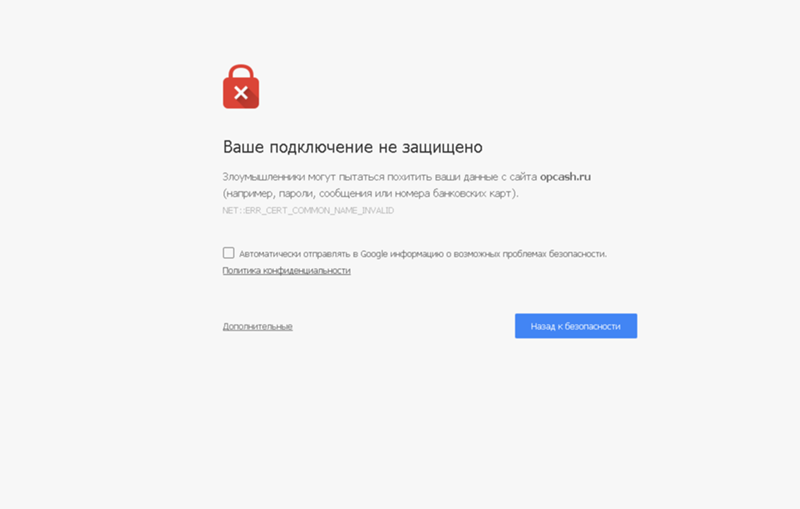
Существует несколько различных причин возникновения ошибки SSL-соединения:
- Сертификат отсутствует или срок его действия истек
- Ваш браузер не обновлен
- Ваш антивирус или настройки даты и времени отключены
- Ошибка сервера
Если сообщение вызвано ошибкой на сервере, то вам придется подождать, пока владелец этого сервера не исправит данную ошибку.
Как ошибка «Ваше подключение не защищено» выглядит в разных браузерахКогда вы получите подобное сообщение об ошибке, оно приведет вас на новую страницу. Некоторые браузеры используют простые сообщения, в то время как другие используют коды и предупреждающие знаки.
Google Chrome
Когда вы получите данное сообщение об ошибке в Google Chrome, оно приведет вас на страницу под названием Ошибка конфиденциальности. На ней браузер покажет большой красный восклицательный знак и сообщение «Ваше подключение не защищено». Он предупредит вас, что злоумышленники могут попытаться украсть ваши пароли, сообщения или кредитные карты. Сообщение даст вам возможность вернуться на предыдущую страницу, перейти к дополнительным настройкам или попытаться продолжить работу на сайте.
На ней браузер покажет большой красный восклицательный знак и сообщение «Ваше подключение не защищено». Он предупредит вас, что злоумышленники могут попытаться украсть ваши пароли, сообщения или кредитные карты. Сообщение даст вам возможность вернуться на предыдущую страницу, перейти к дополнительным настройкам или попытаться продолжить работу на сайте.
Кроме того, страница будет иметь код ошибки. Вот некоторые из наиболее распространенных:
- NET::ERR_CERT_COMMON_NAME_INVALID
- NET::ERR_CERT_AUTHORITY_INVALID NTE::ERR_CERTIFICATE_TRANSPARENCY_REQUIRED
- NET::ERR_CERT_DATE_INVALID
- NET::ERR_CERT_WEAK_SIGNATURE_ALGORITHM
- ERR_CERT_SYMANTEC_LEGACY
- SSL certificate error
- ERR_SSL_VERSION_OR_CIPHER_MISMATCH.
Mozilla Firefox
В Mozilla Firefox данное сообщение выглядит аналогично, но звучит несколько иначе: «Ваше подключение не безопасно». В нем сообщается, что владелец сайта неправильно его настроил. Также у вас есть возможность вернуться назад или перейти к дополнительным настройкам.
В нем сообщается, что владелец сайта неправильно его настроил. Также у вас есть возможность вернуться назад или перейти к дополнительным настройкам.
Наиболее распространенные коды ошибок, которые вы можете увидеть в Firefox:
- SEC_ERROR_EXPIRED_CERTIFICATE
- SEC_ERROR_EXPIRED_ISSUER_CERTIFICATE
- SEC_ERROR_UNKNOWN_ISSUER.
- SEC_ERROR_OCSP_INVALID_SIGNING_CERT
- MOZILLA_PKIX_ERROR_MITM_DETECTED
- MOZILLA_PKIX_ERROR_ADDITIONAL_POLICY_CONSTRAINT_FAILED
- SSL_ERROR_BAD_CERT_DOMAIN
- ERROR_SELF_SIGNED_CERT
Safari
Если вы – пользователь браузера Safari, то вы получите сообщение на новой странице с фразой о том, что данное соединение не является защищенным, и что открываемый веб-сайт может выдавать себя за тот сайт, к которому вы хотели бы получить доступ, чтобы украсть вашу личную или финансовую информацию.
Microsoft Edge
Если вы используете Microsoft Edge, то вы увидите сообщение, которое выглядит почти идентично сообщению Google Chrome с восклицательным знаком и сообщением “Ваше подключение не защищено». Если сертификат не соответствует домену, к которому вы пытаетесь подключиться, то вы увидите тот же код.
Наиболее распространенные коды ошибок, которые вы можете увидеть в Microsoft Edge:
- NET::ERR_CERT_COMMON_NAME_INVALID
- DLG_FLAGS_INVALID_CA
- DLG_FLAGS_SEC_CERT_CN_INVALID
- Error Code: 0
Существует несколько различных способов исправить или обойти это сообщение об ошибке.
1. Перезагрузите страницу
Конечно, это кажется самым простым решением, но иногда перезагрузка страницы позволяет устранить сбои, связанные с тайм-аутом браузера, Интернет-соединения и т.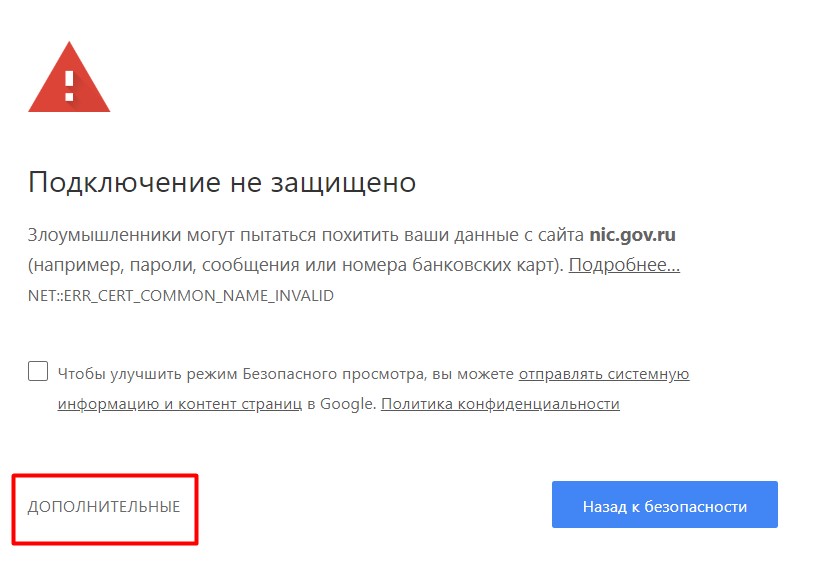 д. Попробуйте заново набрать адрес сайта в адресной строке браузера (возможно, ранее была опечатка).
д. Попробуйте заново набрать адрес сайта в адресной строке браузера (возможно, ранее была опечатка).
Следующее, что вы можете попробовать, это включить режим инкогнито и попытаться получить доступ к тому же веб-сайту. Если веб-сайт действительно имеет проблемы с безопасностью, то он не должен работать, как только вы переключитесь в режим инкогнито, потому что этот режим позволяет просматривать сайт без сохранения истории или кэша. Если браузер по-прежнему говорит «Ваше подключение не защищено», то вы должны попробовать очистить свой кэш.
Чтобы в браузере Chrome открыть вкладку в режиме инкогнито, в правом верхнем углу нажмите на кнопку с тремя точками, после чего в выпадающем меню выберите пункт «Новое окно в режиме инкогнито» (того же самого можно добиться нажатием клавиш Ctrl + Shift+N).
3. Проверьте дату и время
Дважды проверьте правильность даты и времени на вашем компьютере.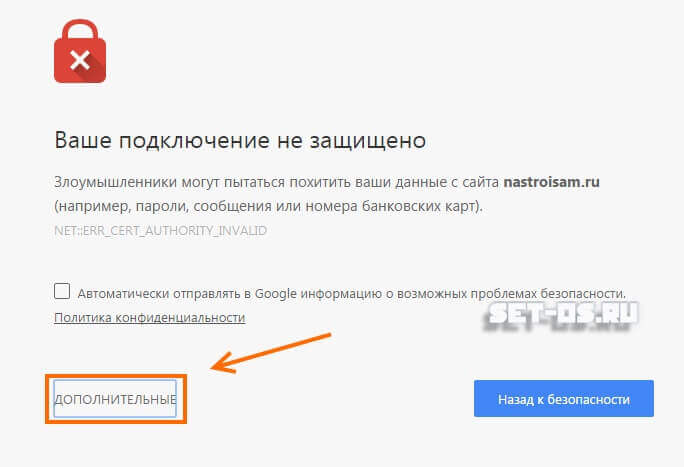 Если они не совпадают с браузером, может возникнуть ошибка SSL-соединения.
Если они не совпадают с браузером, может возникнуть ошибка SSL-соединения.
1. Перейдите в меню Apple в верхнем левом углу экрана
2. Нажмите на System Preferences
3. Здесь выберите Date & Time
4. Проверьте, что дата и время указаны верно
Как проверить дату и время в Windows1. Правой кнопкой мыши нажмите на дате и времени в панели задач (как правило, в правом нижнем углу экрана)
2. В выпадающем меню выберите «Настройка даты и времени»
3. Проверьте, что дата и время указаны верно
4. Очистите кеш и куки в вашем браузере
Во время просмотра веб-страниц ваш компьютер хранит файлы «куки» (cookie), которые собирают данные и занимают много места на жестком диске. Когда ваш компьютер пытается обработать всю эту информацию, он может начать работать медленнее.
Попробуйте зайти в настройки и очистить кеш и куки в вашем браузере. Удаление всей этой информации ускорит ваши соединения.
5. Обратите внимание, какой используется Wi-FiВы можете получить данное сообщение с ошибкой при использовании публичного Wi-Fi, который не является безопасным. Некоторые публичные Wi-Fi имеют плохую конфигурацию и не работают по протоколу HTTPS. Если вы не уверены в безопасности вашего соединения, найдите другую сеть Wi-Fi или подождите, пока вы не сможете безопасно просматривать сайты у себя дома.
Лучший способ защитить ваши данные при соединениях через публичный Wi-Fi, — это использовать виртуальную частную сеть (VPN). VPN помогает скрыть ваш трафик и защитить вашу онлайн-личность во время обмена зашифрованными данными с удаленным сервером.
6. Проверьте ваш антивирус или файервол
Если у вас имеется антивирус, установленный на вашем устройстве с Mac или Windows, вы также можете получать сообщение об ошибке, поскольку антивирус или файервол переопределяет вашу сеть.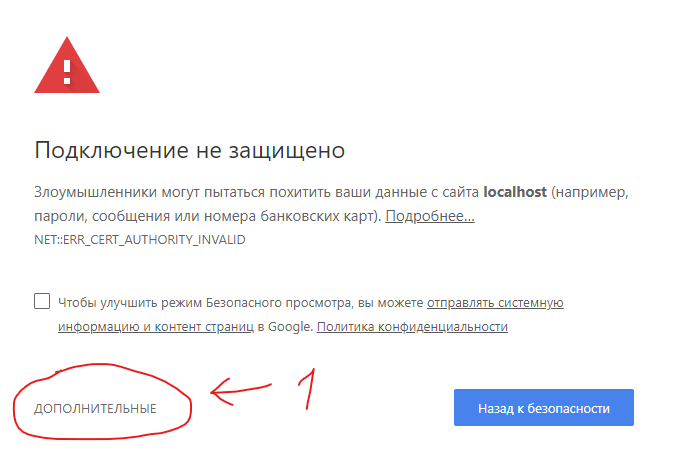 Проверьте наличие этой проблемы, временно отключив функцию сканирования SSL.
Проверьте наличие этой проблемы, временно отключив функцию сканирования SSL.
Если вы все еще видите сообщение «Ваше подключение не защищено», но при этом вам необходимо обязательно открыть требуемый сайт, то делайте это с максимальной осторожностью. Ваш браузер показывает вам это сообщение и советует не продолжать по уважительной причине.
Решив продолжить, Вы можете подвергнуть свою личную информацию и платежную информацию риску быть скомпрометированными. Время и деньги, связанные с этим риском, не стоят того.
Если вы выполните наши рекомендации, то сможете исправить или обойти сообщение об ошибке «Ваше подключение не защищено». Помните, что вы получаете это сообщение в результате того, что веб-сайт, к которому вы пытаетесь получить доступ, не считается безопасным. Если вам не удастся устранить проблему, то игнорируя ее, вы, конечно, сможете открыть требуемый сайт и найти то, что вы ищете, но при этом вы также будете рисковать вашей персональной информацией. Существует программное обеспечение, такое как антивирус Panda Dome, которое вы можете использовать для защиты своей цифровой жизни. Ваша онлайн-информация имеет большую ценность, поэтому будьте разумны при поиске в Интернете, чтобы ваша информация не оказалась в чужих руках.
Существует программное обеспечение, такое как антивирус Panda Dome, которое вы можете использовать для защиты своей цифровой жизни. Ваша онлайн-информация имеет большую ценность, поэтому будьте разумны при поиске в Интернете, чтобы ваша информация не оказалась в чужих руках.
Как Исправить Ошибку «Ваше Подключение Не Защищено»
Если вы видите, что на вашем экране появляется сообщение «Ваше подключение не защищено», не паникуйте. Эта проблема знакома большинству пользователей интернета. К счастью, исправить это не составляет особого труда. Давайте рассмотрим, почему возникает эта проблема и как её исправить?
Защитите ваш сайт с помощью SSL. Сертификат включён во все тарифы хостинга Hostinger.
К тарифам
Почему возникает ошибка «Ваше подключение не защищено»?
Это сообщение об ошибке не должно вас пугать! Это означает, что Google Chrome предотвращает посещение ненадёжного веб-сайта. Эта ошибка появляется, когда ваш браузер замечает проблему при создании соединения SSL или не может проверить сертификат SSL.
Эта ошибка появляется, когда ваш браузер замечает проблему при создании соединения SSL или не может проверить сертификат SSL.
Что такое SSL?
SSL (Secure Socket Layer) был разработан для обеспечения безопасности данных. Шифрование SSL не позволяет злоумышленникам красть личные данные пользователей: имя, адрес или номер кредитной карты. Если вы совершаете какие-либо транзакции через ваш сайт, мы рекомендуем вам настроить SSL на вашем сайте.
Когда вы посещаете веб-сайт, Google Chrome отправляет запрос на сервер с запросом сайта. Если запрашиваемый веб-сайт использует HTTPS, ваш браузер автоматически сканирует, есть ли сертификат SSL или нет. Затем сертификат проверяется, чтобы убедиться, что он соответствует стандарту конфиденциальности.
Google Chrome немедленно запретит вам входить на веб-сайт, если SSL-сертификат недействителен. Вместо того, чтобы показывать пустую страницу, Google Chrome отобразит на экране сообщение об ошибке «Ваше подключение не защищено».
Помимо отсутствия сертификата SSL, существует ещё несколько причин, по которым возникает эта проблема.
1. Срок действия сертификата истёк
Если вы являетесь владельцем веб-сайта и эта проблема возникает с вами, даже если вы уверены, что настроили SSL-сертификат, вы должны проверить активный период действия вашего SSL-сертификата.
Этот сертификат не вечен. Сертификат SSL обычно активен в течение одного года. После этого вам необходимо продлить подписку.
2. SSL-сертификат принадлежит только домену, а не поддомену
Иногда проблем на главной странице сайта нет, но ошибка появляется, когда вы переходите на поддомен. Это связано с тем, что сертификат SSL принадлежит только домену, а не его поддомену.
Проверьте SSL, который вы приобрели. Самые дешёвые варианты иногда действительны только для одного домена.
3. Сертификат SSL выдан ненадёжной организацией
Большинство браузеров в целях безопасности признают только SSL-сертификаты от доверенных организаций. Поэтому, если ваш браузер обнаружат, что SSL-сертификат выдан непроверенной организацией, может появиться эта ошибка.
Как исправить ошибку «Ваше соединение не защищено» в браузере Chrome
Основной причиной ошибки, как правило, является SSL-сертификат, однако проблема может быть и на стороне клиента. Хорошая новость в том, что это легко исправить. Мы собрали 8 простых способов исправить ошибку «Ваше подключение не защищено» в Google Chrome.
1. Перезагрузите страницу
Как только вы увидите сообщение об ошибке на вашем экране, первое и самое простое, что вы можете сделать, это перезагрузить страницу. Это может показаться глупым, но очень часто этого достаточно. Скорее всего, SSL-сертификат переиздаётся или ваш браузер не может отправить запрос на сервер.
2. Убедитесь, что вы не используете общедоступный Wi-Fi
Это может звучать смешно. Тем не менее использование общедоступной сети, такой как в кафе или Wi-Fi в аэропорту, является наиболее распространённой причиной, по которой пользователи видят эту ошибку.
Почему?
Публичные сети обычно работают через HTTP.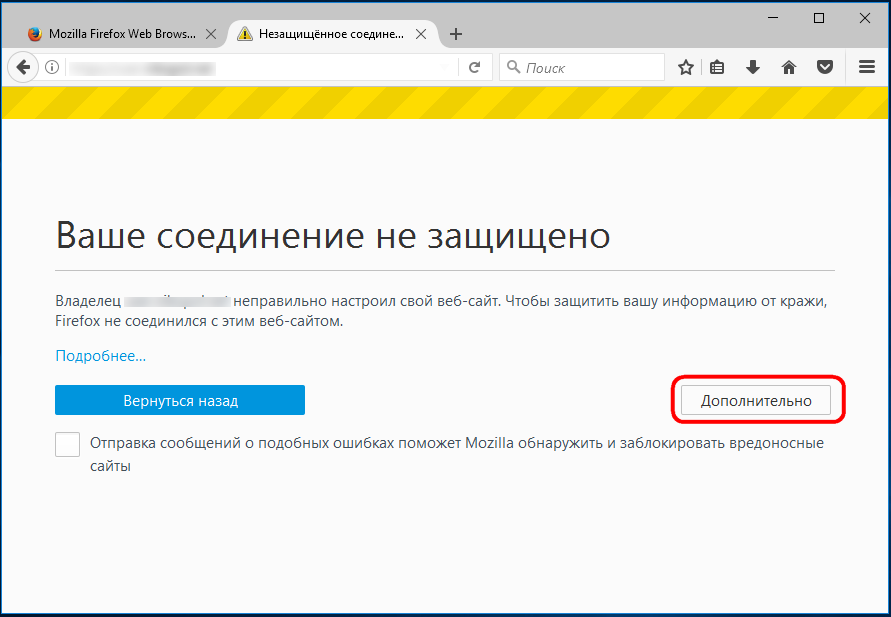 Поэтому, если вы выполняете транзакции через общедоступный Wi-Fi, введённая вами информация не будет зашифрована. Она будет отображаться в виде текста, и каждый, кто использует одну и ту же сеть Wi-Fi, может украсть ваши личные данные. Ваш браузер автоматически покажет эту ошибку, чтобы предупредить вас.
Поэтому, если вы выполняете транзакции через общедоступный Wi-Fi, введённая вами информация не будет зашифрована. Она будет отображаться в виде текста, и каждый, кто использует одну и ту же сеть Wi-Fi, может украсть ваши личные данные. Ваш браузер автоматически покажет эту ошибку, чтобы предупредить вас.
3. Очистите кэш, куки и историю браузера
Время от времени кэш вашего браузера и раздел cookie могут быть перегружены и могут вызывать ошибку.
Чтобы очистить кэш браузера Google Chrome, выполните следующие действия.
- Найдите и щёлкните три точки в правом верхнем углу окна Google Chrome
- Нажмите Дополнительные инструменты
- Нажмите Очистить данные просмотра в подменю.
- Проверьте флажки рядом с Историей просмотра и Кэшированным изображением и файлами
- Нажмите кнопку Очистить данные, чтобы завершить шаг.
4. Попробуйте режим инкогнито
Кэш вашего браузера, куки и история могут быть важны. Не волнуйтесь, вам пока не нужно ничего удалять. Во-первых, вы можете проверить, является ли кэш причиной проблемы, попробовав режим инкогнито.
Не волнуйтесь, вам пока не нужно ничего удалять. Во-первых, вы можете проверить, является ли кэш причиной проблемы, попробовав режим инкогнито.
Используя режим инкогнито, вы используете браузер без кэша, файлов cookie или истории браузера. Чтобы перейти в режим инкогнито, вы можете нажать на три точки в правом верхнем углу окна Google Chrome. Выберите Новое окно в режиме инкогнито. Далее попробуйте зайти на сайт в режиме инкогнито. Если возникает подобная проблема, значит причина не в кэше вашего сайта и файлах cookie.
5. Проверьте настройки даты и времени вашего компьютера
Ошибка может появиться, потому что ваша дата и время установлены неправильно. Браузеры учитывают дату и время на вашем компьютере, чтобы проверить действительность SSL-сертификата.
Ошибка может возникнуть, если на машине установлена будущая дата, когда сертификат больше не действителен. Или прошедшая, когда вы ещё не настроили SSL-сертификат. Проверка правильности даты и времени может решить проблему.
6. Проверьте антивирусное программное обеспечение или программу интернет-безопасности
Некоторое антивирусное ПО сканирует HTTPS. Если эта функция включена, она будет блокировать необычные соединения или сертификаты SSL. Чтобы это исправить, нужно отключить функцию сканирования SSL.
Если вы не знаете, где найти эти настройки, попробуйте полностью отключить антивирус и открыть сайт. Если ошибка исчезла, значит вы нашли её причину.
7. Вручную перейдите к небезопасному соединению (небезопасно)
Вы всё равно можете перейти на сайт на свой страх и риск. Чтобы продолжить, нажмите на ссылку Дополнительно -> Перейти к domen.tld внизу экрана ошибки.
8. Игнорируйте ошибку сертификата SSL (небезопасно)
Переход на сайт с небезопасным соединением — одноразовое решение. Если вы не хотите, чтобы это предупреждение беспокоило вас в будущем, заставьте браузер полностью игнорировать ошибку сертификата SSL.
Но помните, этот метод только поместит предупреждение в спящий режим — сама проблема с незащищённым подключением не исчезнет и может препятствовать доступу к небезопасным сайтам.
Чтобы использовать этот метод, выполните следующие действия
- Щёлкните правой кнопкой мыши ярлык Google Chrome на рабочем столе.
- Нажмите Свойства
- В поле Объект добавьте –ignore-certificate-errors
- Нажмите ОК
- Если появляется код ошибки NET::ERR_CERT_COMMON_NAME_INVALID, обойдите его, нажав Продолжить
- Заново зайдите на сайт и теперь ошибка исчезнет.
Выводы
Ошибка «Ваше соединение не защищено» (your connection is not private) в браузере не должна вызывать панику. Это легко исправить. Мы предоставили восемь простых методов, которые вы можете испробовать после прочтения этого руководства. Если у вас есть другие способы решить эту проблему, пожалуйста, поделитесь своим опытом в разделе комментариев ниже. Увидимся в следующей статье.
Анна долгое время работала в сфере социальных сетей и меседжеров, но сейчас активно увлеклась созданием и сопровождением сайтов.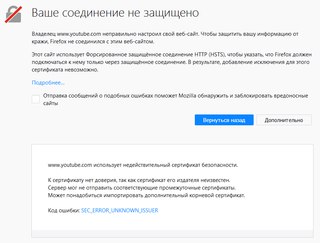 Она любит узнавать что-то новое и постоянно находится в поиске новинок и обновлений, чтобы делиться ими с миром. Ещё Анна увлекается изучением иностранных языков. Сейчас её увлёк язык программирования!
Она любит узнавать что-то новое и постоянно находится в поиске новинок и обновлений, чтобы делиться ими с миром. Ещё Анна увлекается изучением иностранных языков. Сейчас её увлёк язык программирования!
Ваше подключение не защищено в Google Chrome
  безопасность | интернет
Одна из ошибок, с которой можно столкнуться при использовании Chrome в Windows или на Android — сообщение об ошибке ERR_CERT_COMMON_NAME_INVALID или ERR_CERT_AUTHORITY_INVALID «Ваше подключение не защищено» с пояснением на тему того, что злоумышленники могут пытаться похитить ваши данные с сайта (например, пароли, сообщения или номера банковских карт). Происходить это может просто «ни с того ни с сего», иногда — при подключении к другой Wi-Fi сети (или использовании другого Интернет-подключения) или при попытке открыть какой-то один конкретный сайт.
В этой инструкции — самые действенные способы исправить ошибку «Ваше подключение не защищено» в Google Chrome в Windows или на Android устройстве, с большой вероятностью один из этих вариантов сможет вам помочь. Аналогичная ошибка Невозможно установить безопасное соединение в Яндекс Браузере.
Аналогичная ошибка Невозможно установить безопасное соединение в Яндекс Браузере.
Примечание: если вы получили данное сообщение об ошибке, подключаясь к какой-либо публичной точке доступа Wi-Fi (в метро, кафе, торговом центре, аэропорту и т.д.), попробуйте сначала зайти на любой сайт с http (без шифрования, например, на мой). Возможно, при подключении к данной точке доступа требуется «вход» и тогда при входе на сайт без https, он будет осуществлен, после чего уже можно будет использовать сайты с https (почту, соц. сети и прочее).
Проверьте, возникает ли ошибка в режиме инкогнито
Не зависимо от того, возникла ли ошибка ERR_CERT_COMMON_NAME_INVALID (ERR_CERT_AUTHORITY_INVALID) в Windows или на Android, попробуйте открыть новое окно в режиме инкогнито (такой пункт есть в меню Google Chrome) и проверить, открывается ли тот же сайт, на котором в обычном режиме вы видите сообщение об ошибке.
Если открывается и все работает, то попробуйте следующие варианты действий:
- В Windows — сначала отключить все (включая те, которым доверяете) расширение в Chrome (меню — дополнительные инструменты — расширения) и перезапустить браузер (если сработало — потом можно выяснить, какое именно расширение вызвало проблему, включая их по одному).
 Если это не помогло, то попробуйте выполнить сброс браузера (настройки — показать дополнительные настройки — кнопка «Сброс настроек» внизу страницы).
Если это не помогло, то попробуйте выполнить сброс браузера (настройки — показать дополнительные настройки — кнопка «Сброс настроек» внизу страницы). - В Chrome на Android — зайдите в настройки Android — Приложения, выберите там Google Chrome — Хранилище (если такой пункт есть), и нажмите кнопку «Стереть данные» и «Очистить кэш». Затем проверьте, была ли решена проблема.
Чаще всего после описанных действий вы больше не увидите сообщений о том, что ваше подключение не защищено, но, если ничего не изменилось — пробуем следующие способы.
Дата и время
Раньше, наиболее частой причиной рассматриваемой ошибки были неправильно выставленные дата и время на компьютере (например, если у вас сбрасывается время на компьютере и не стоит синхронизация с Интернетом). Однако, сейчас Google Chrome выдает отдельную ошибку «Часы отстают» (ERR_CERT_DATE_INVALID).
Тем не менее, на всякий случай проверьте соответствие даты и времени на вашем устройстве реальным дате и времени с учетом вашего часового пояса и, если они отличаются, исправьте или включите в параметрах автоматическую установку даты и времени (относится в равной степени к Windows и Android).
Дополнительные причины ошибки «Ваше подключение не защищено»
Несколько дополнительных причин и способов решения в случае появления такой ошибки при попытке открыть сайт в Chrome.
- Ваш антивирус или фаервол с включенным сканированием SSL или защитой протокола HTTPS. Попробуйте либо выключить их полностью и проверить, исправило ли это проблему, либо найти данную опцию в параметрах защиты сети антивируса и отключить её.
- Древний Windows на который давно не устанавливались обновления безопасности от Майкрософт может быть причиной такой ошибки. Следует попробовать установить обновления системы.
- Еще один способ, иногда помогающий исправить ошибку в Windows 10, 8 и Windows 7: кликните правой кнопкой мыши по значку соединения — Центр управления сетями и общим доступом — изменить дополнительные параметры общего доступа (слева) — отключите сетевое обнаружение и общий доступ для текущего профиля сети, а в разделе «Все сети» включите 128-битное шифрование и «Включить общий доступ с парольной защитой».

- Если ошибка появляется только на одном сайте, при этом для его открытия вы используете закладку, попробуйте найти сайт через поисковик и зайти на него через результат поиска.
- Если ошибка появляется только на одном сайте при доступе по протоколу HTTPS, но на всех компьютерах и мобильных устройствах, даже если они подключены к разным сетям (например, Android — по 3G или LTE, а ноутбук — по Wi-Fi), то с наибольшей вероятностью проблема именно со стороны сайта, тут остается дождаться, когда они её исправят.
- В теории, причиной могут быть и вредоносные программы или вирусы на компьютере. Стоит проверить компьютер специальными средствами удаления вредоносных программ, посмотреть содержимое файла hosts, также рекомендую заглянуть в «Панель управления» — «Свойства браузера» — «Подключения» — кнопка «Настройка сети» и убрать все отметки, если они там стоят.
- Также загляните в свойства вашего Интернет-подключения, в частности протокола IPv4 (как правило, там установлено «Подключаться к DNS автоматически». Попробуйте вручную задать DNS 8.8.8.8 и 8.8.4.4). Также попробуйте очистку кэша DNS (запустить командную строку от имени администратора, ввести ipconfig /flushdns
- В Chrome для Android также можно попробовать такой вариант: зайти в Настройки — Безопасность и в разделе «Хранилище учетных данных» нажать «Очистить учетные данные».
И, наконец, если ни один из предложенных методов не помогает, попробуйте удалить Google Chrome с компьютера (через Панель управления — Программы и компоненты), а затем заново установить его на компьютер.
Если не помогло и это — оставляйте комментарий и по возможности опишите, какие были замечены закономерности или после чего стала появляться ошибка «Ваше подключение не защищено». Также, если ошибка возникает только при подключении к определенной сети, то есть вероятность, что данная сеть действительно небезопасна и каким-то образом манипулирует сертификатами безопасности, о чем вас и пытается предостеречь Google Chrome.
Дополнительно (для Windows): этот способ нежелателен и потенциально опасен, но вы можете запустить Google Chrome с параметром
--ignore-certificate-errorsдля того, чтобы он не выдавал сообщений об ошибках сертификатов безопасности сайтов. Данный параметр вы можете, например, добавить в параметры ярлыка браузера.
А вдруг и это будет интересно:
Ваше подключение не защищено в Chrome, Opera, Яндекс.Браузер, Амиго
На этой странице я постараюсь собрать все проверенные решения ошибки «Ваше подключение не защищено», которую можно увидеть в браузере Google Chrome, Яндекс.Браузер, Opera, Амиго и других, при посещении разных сайтов. Так же в окне с ошибкой есть описание: «Злоумышленники могут пытаться похитить ваши данные с сайта (например, пароли, сообщения или номера банковских карт)». И код ошибки: «ERR_CERT_AUTHORITY_INVALID», «ERR_CERT_WEAK_SIGNATURE_ALGORITM», или «ERR_CERT_COMMON_NAME_INVALID». А сам протокол «https» будет красным и перечеркнутым.
Сразу хочу сказать, что эта ошибка не означает, что вас взломали, или что-то похитили. Так же она не имеет никакого отношения к вашему подключению к интернету, или роутеру. Кстати, я недавно уже писал о решении похожей проблемы: этот сайт не может обеспечить безопасное соединение.
Важно! Если у вас Windows 7, то в первую очередь смотрите новое решение в конце этой статьи. Особенно, если проблема появилась после установки системы.
Что это за ошибка и почему она появляется? Немного полезной информации:
- Сама ошибка «Ваше подключение не защищено» появляется в браузерах, которые построены на движке Chromium. А это большое количество браузеров. Таких как: Chrome, Опера, Яндекс.Браузер, Orbitum, Амиго, Спутник и другие.
- Данная ошибка может появится только на сайтах, которые используют защищенный протокол https. Таких сайтов все больше и больше. Это популярные социальные сети (Одноклассники, Вконтакте), поисковые системы, оналйн банки, Ютуб и т. д. Все дело в сертификате, который нужен для шифрования трафика по протоколу SSL. И ошибка с незащищенным подключением появляется в результате сбоя при проверке сертификата. Как правило, проблема в браузере, или каких-то настройках на компьютере. Но проблема так же может быть на стороне сайта. Правда, если это какой-то популярный сайт, то это практически исключено.
- Сначала нужно проверить браузер (очистить кэш, отключить расширения), а тогда уже проверять другие настройки компьютера.
Ошибка: «Часы отстают (err_cert_date_invalid)» в Google Chrome
Из-за неверных настроек даты и времени на компьютере может появляться ошибка «Не защищено». Раньше так и было. Но сейчас я проверил, и появляется уже другое сообщение: «Часы отстают».
В любом случае, проверьте настройки даты и времени. Если настройки у вас сбились, то нажмите правой кнопкой мыши на часы и выберите «Настройка даты и времени». В Windows 10 это выглядит вот так:
Установите автоматическую настройку этих параметров, или задайте вручную.
Обновление: если дата и время установлены правильно
В комментариях Сергей поделился решением, которое помогло ему убрать ошибку «Ваше подключение не защищено», которая появилась после переустановки Windows 7 во всех браузерах.
Так как время и дата были настроены правильно, то Сергей сначала изменил дату, после чего Хром начал выдавать сообщение «Часы отстают», и после установки правильной даты все заработало.
Определяем причину ошибки, чистим браузер
Если с настройками даты все в порядке, то нужно определить причину появления сообщения «Ваше подключение не защищено». Как я уже писал выше, причина может быть как в самом браузере, так и в настройках системы, или на стороне сайта, на который не удается зайти.
Первым делом я советую проверить, открывается ли «проблемный» сайт в другом браузере (желательно на движке Chromium). Наверняка, у вас установлено несколько браузеров.
- Если сайт открывается в другом браузере – значит нужно очистить кэш и куки того браузера, в котором появляется ошибка с кодом ERR_CERT_AUTHORITY_INVALID, или ERR_CERT_COMMON_NAME_INVALID. Так же нужно отключить расширения (дополнения). Если не поможет – переустановить браузер.
- Если сайт не открывается – смотрите другие решения данной проблемы в конце этой статьи.
Давайте коротко рассмотрим, как очистить кэш и куки в популярных браузерах. Так же проверить установленные расширения.
Ваше подключение не защищено в Google Chrome
Для очистки кэша и cookie перейдите в «Меню» – «Дополнительные инструменты» – «Удаление данных о просмотренных страницах». Изображения и файлы можете спокойно удалять, а вот после очистки файлов cookie, возможно понадобится заново авторизоваться на некоторых сайтах.
Так же временно отключите все расширения. Для этого зайдите в «Меню» – «Дополнительные инструменты» – «Расширения» и снимите галочки возле всех установленных расширений.
Затем сможете включить их обратно. Особе внимание обратите на расширения от антивирусных программ.
В Яндекс.Браузер
Для очистки кэша и куки перейдите в «Меню» – «Настройки» и нажмите на кнопку «Очистить историю загрузки». Выберите «Файлы cookie» и «Файлы сохраненные в кэше». За все время.
Дополнения находятся в «Меню» – «Настройки», вкладка «Дополнения». Отключите все.
Opera
По браузеру Опера я писал отдельную инструкцию: как очистить историю, кэш, куки браузера Opera. Там все просто.
Расширения находятся в разделе «Меню» – «Расширения». Снова же, отключаем все. Особенно VPN и антивирусы.
Вот таким способом можно попытаться исправить ошибку «Ваше подключение не защищено» в браузере Opera.
Еще два момента:
- Если у вас другой браузер, то найти там эти настройки совсем не сложно. Так же для очистки разных параметров практически всех браузеров я могу посоветовать программу CCleaner. Только будьте осторожны при работе с ней. Не удалите что-то лишнее.
- Если очистка истории и отключение дополнений не помогли избавится от ошибки, и необходимый сайт по прежнему не открывается с предупреждением о незащищенном подключении, то попробуйте переустановить свой браузер. Если, например, ошибка в Google Chrome, то удалите его, затем скачайте и установите заново.
Другие решения ошибки «Ваше подключение не защищено»
Давайте рассмотрим еще несколько решений.
- Не забываем, что проблема может быть на стороне сайта. Особенно, если это не очень популярный сайт. Можно попробовать зайти на него с другого устройства и/или через другое подключение. Например, со смартфона через мобильный интернет.
- Попробуйте на компьютере, в свойствах подключения к интернету прописать DNS от Google: 8.8.8.8 / 8.8.4.4. Более подробно о том, как это сделать я писал в статье: как заменит DNS на Google Public DNS. Есть отзывы, что способ рабочий!
- Вспомните, может вы перед этим вы устанавливали какие-то программы. Удалите их. Например, ошибка может появляться из-за программ: Gramble, Research Bar.
- Временно отключите антивирус (или встроенный в него брандмауэр). Например, антивирусы AVAST, ESET Smart Security иногда не пускают на сайты, которые работают по протоколу https. Они пытаются фильтровать этот трафик, и не всегда у них это получается.
- Проверьте настройки прокси. В поиске наберите «прокси» и откройте «Настройка прокси-сервера» (в Windows 10). Или перейдите в «Панель управления» — «Свойства браузера» — вкладка «Подключения». Дальше нажимаем на кнопку «Настройка сети» и проверяем, чтобы все было выставлено как на скриншоте ниже.
Можно так же попробовать убрать галочку «Автоматическое определение параметров». - Проверьте свой компьютер на вирусы. Для этого отлично подходят разные утилиты. Такие как: AdwCleaner (многим помогает), Dr.Web CureIt!, AVZ.
- Отключите VPN. Если он установлен на вашем компьютере в виде программы, или дополнения в браузере.
- Если у вас Windows XP, то нужно установить пакет обновления SP3 . Если ошибка «Ваше подключение не защищено» появляется в Windows 10, 8, 7, то можно попробовать установить обновления системы (если они у вас отключены и не устанавливаются автоматически).
- Если же вообще ничего не помогает, а на сайт очень нужно зайти, то в окне с ошибкой нажмите на «ДОПОЛНИТЕЛЬНЫЕ» и перейдите по ссылке «Перейти на сайт (небезопасно)».
Не рекомендую так заходить на сайты, где вы собираетесь проводить какую-то оплату, вводить важную информацию и т. д. Это может быть небезопасно!
Обновление: ошибка «подключение не защищено» в Windows 7
В один момент (примерно с конца марта 2020 года) в комментариях начали появляться сообщения, что именно в Windows 7 начала появляться ошибка «Подключение не защищено» при попытке зайти на некоторые сайты (ВКонтакте). Все стандартные решения, которые есть в этой статье не помогали.
Удалось выяснить, что причина в обновлениях. Точнее в их отсутствии. И эта ошибка появлялась в основном у тех, кто только что установил Windows 7. То есть, система без обновлений. Нужно признать, что семерка уже устарела. Поддержка Windows 7 со стороны Майкрософт уже закончилась.
Нашли два решения:
- Обновление Windows 7 через Центр обновления Windows. Есть информация (я не проверял), что нужно установить только обновление KB4474419. Если система загрузит и установит обновления – проблема с незащищенным подключением в браузере уйдет.
- Установка обновления KB3004394-v2-x64 для 64-разрядной системы и KB3004394-v2-x86 для 32-разрядной системы. Скачать его можно с сайта Microsoft.
Как скачать нужное обновление:
- Ссылка для 64-разрядных (x64) систем: https://www.microsoft.com/ru-RU/download/details.aspx?id=45633
- Ссылка для 32-разрядных (x86) систем: https://www.microsoft.com/ru-ru/download/details.aspx?id=45588
- Переходим по нужной ссылке, если нужно выбираем язык своей системы и нажимаем «Скачать».
- Сохраняем файл (он будет примерно с таким именем: Windows6.1-KB3004394-v2-x64.msu) на рабочий стол.
- Запускаем файл и устанавливаем обновление.
Пишите в комментариях, какой способ вам помог, если удалось избавится от ошибки в браузере «Ваше подключение не защищено». Задевайте свои вопросы, подробно описывайте проблему, после чего все началось, что пробовали сделать для ее решения и т. д. Будем думать и решать вопрос вместе. Так как большинство сайтов только начинает переходить на протокол https, то думаю, что статья будет актуальной и многим пригодится.
Ваше подключение не защищено в Google Chrome, как убрать ошибку?
Каждый пользователь ежедневно проводит немало времени во всемирной паутине – кто-то больше, кто-то меньше. Разумеется, для конектинга вы используете браузер. Большая часть юзеров в качестве основного приложения для просмотра веб-страниц использует Google Chrome. И вот в один прекрасный день, гуляя по просторам интернета, вы пытаетесь зайти на какой-нибудь ресурс, а на экране появляется сообщение «Ваше подключение не защищено и злоумышленники могут…».
Не стоит принимать все близко к сердцу – ваши данные никто не пытается взламать, просто возникла проблема с сертификатом. Если углубиться в суть причины появления сообщения, то многие ресурсы для того, чтобы обезопасить данные в качестве «защитника» используют протокол HTTPS, который шифрует информацию с помощью еще одного протокола.
Собственно, для этого и созданы сертификаты. Но, как известно, даже в самых слаженных механизмах не исключена вероятность сбоев, следствием которых будет появление всяческих ошибок. Итак, далее мы расскажем, какие конкретно причины могли вызвать упомянутое сообщение.
Системное время установлено неверно
В качестве подсказки в сообщении может отображаться код Net::ERR_CERT_DATE_INVALID. Ошибка заключается в том, что установленное время и дата на вашем устройстве отличаются от аналогичных показателей, которые действуют на сервере. Собственно, решить проблему, как вы уже догадались, очень просто – изменить время. Если кто не знает или не помнит, подсказываем – перемещаем курсор мышки в правый нижний угол монитора и правой кнопкой вызываем контекстное меню, где выбираем пункт «Настройка даты и времени».
В появившемся окошке щелкните на кнопку «Изменить дату и время» и вносим необходимые поправки. По завершению сохраните новые параметры и повторите попытку с открытием сайта.
[note] Стоит отметить, что сбои в установленном времени могут происходить часто. Это связано с тем, что на материнской плате садится батарейка CR2032 из-за чего параметры CMOS после каждой перезагрузки будут сбрасываться. [/note]Так ли это на самом деле, вы легко можете убедиться сами еще до запуска системы, когда во время загрузки BIOS выдаст сообщение «Press F1 to continue, DEL to enter setup». Для решения проблемы нужно будет поставить новую батарейку.
Действующий сертификат устарел или непроверен
Сертификат непроверенного издателя – также одна из основных причин отказа в доступе к ресурсу. На самом деле, сертификат создать довольно просто и во избежания попадания ненадежных аналогов, Гугл Хром проводит проверку. Если же по результатам проверки браузер не обнаружил никаких данных о сертификате, тогда ни о каком соединении не может быть и речи. Браузер просто не может обеспечить безопасность ресурса и отказывает в доступе. К счастью, в этом случае пользователю не нужно предпринимать особых мер – просто в появившемся уведомлении кликните по ссылке «Дополнительно», после чего выберите пункт «Перейти на сайт».
Кстати, это может касаться не только непроверенного сертификата, но и непроверенного соединения тоже. Оно также может быть небезопасным, поэтому браузер не захочет коннектиться с сайтом.
Расширения, которые блокируют доступ
Сбои могут произойти и в специальном расширении браузера, которое интегрируется во время установки антивируса (Касперский, Аваст и т.п.). Советуем во время возникновения ошибок с тем или иным сертификатом просто выключать расширение. Все расширения можно найти в одноименном подразделе браузера, выбрав его в пункте «Дополнительно». Для каждого расширения установлено положение Включено с галочкой или без. Среди всех выберите модуль от антивируса и уберите отметку.
Виноваты ли расширения можно проверить благодаря режиму инкогнито. Если же после активации функции вы смогли зайти на сайт, тогда проблема заключается действительно в расширении. В том случае, когда после удаления расширения с антивируса проблема осталась, очистите браузер и от других загруженных вами модулей.
Еще один важный момент, раз мы вспомнили об антивирусе.
[tip] Если в данном ПО активна функция защиты или сканирования протокола HTTPS – это может стать причиной конфликта между антивирусом и системой безопасности Хрома. Следовательно, необходимо деактивировать функцию в настройках антивируса.[/tip]Windows XP не дает корректно работать браузеру
Версия ХР уже давно потеряла свою актуальность среди пользователей, но если на вашем устройстве стоит именно эта ОС, тогда причина заключается именно в устаревшей системе. Конечно, вы можете «повыситься» — благо после ХР вышла далеко не одна версия «винды», но если нет желания менять текущую систему или просто не привлекает скучный процесс установки новой ОС, необходимо просто позаботиться об обновлениях. Дело в том, что во избежание сбоев Google Chrome (и не только его), данная версия должна быть обеспечена пакетом обновлений SP3. При его отсутствии, пользователю придется стыкаться не с одним десятком ошибок, в том числе и «Подключение не защищено».
Стоит отметить, что упомянутый пакет обновлений нужен только для 32-битной версии ХР. Для 64-битной вполне достаточно будет установки SP2.
Проблемы с самим веб-обозревателем
Хром является одним из самых распространенных браузеров в мире на протяжении последних 10-15 лет. Разработчики постоянно уделяют внимание устранению багов и стараются добавлять новшества, но это не значит, что он будет работать без сбоев. Если «выбрыки» Хрома приобрели хронический характер, тогда и появления ошибок не стоит долго ждать. В таком случае спасти может только переустановка. Для этого в «Панели управления» найдите раздел «Программы и компоненты» и в появившемся перечне имеющихся на ПК приложений выберите Google Chrome и очистите систему от него. Затем перезагрузитесь и установите программу по новой. Обычно, на этом сбои заканчиваются и ошибки больше не появляются.
В этой статье мы собрали самые популярные причины появления сообщения о незащищенном подключении. В этом нет ничего страшного – следуйте нашим советам и пользуйтесь браузером без проблем.
Если у Вас остались вопросы по теме «Ваше подключение не защищено в Google Chrome, что делать?», то можете задать их в комментариях
«Ваше подключение не защищено» в Хроме. Что делать?
При входе на некоторые сайты вас может ожидать своеобразный «сюрприз» в браузере Google Chrome или Яндекс.Браузер — ошибка «Ваше подключение не защищено. Злоумышленники могут пытаться похитить ваши данные с сайта … (например, пароли, сообщения или номера банковских карт)». Что это за ошибка и как ее решить?
Собственно, вот как выглядит сама ошибка:
Возникает ошибка при подключении к сайтам, работающих под протоколом httpsS. По сути, httpsS является тем же самым https-протоколом, который работает через шифрованные транспортные механизмы SSL и TLS. httpsS обеспечивает защиту от атак, но только при том условии, что используются шифрующие средства, а сертификат сервера проверен и ему доверяют.
Что же делать?
- Если ошибка появляется при серфинге сети с помощью неизвестной сети Wi-Fi (например, в кафе), необходимо повторно пройти авторизацию.
- Если вы используете компьютер или ноутбук, который показывает такую ошибку, откройте Google Chrome в режиме инкогнито. Если в этом случае не возникает проблем при входе на сайт, значит, проблема, судя по всему, кроется в одном из расширений. Отключайте их по очереди, пока не найдете «виновника».
- Еще одна возможная причина — сертификат выпущен непроверенным издателем. Кроме того, в некоторых случаях сертификат может быть устаревшим, а Google Chrome в свою очередь не может гарантировать безопасность соединения, поэтому и выдает ошибку.
- Попробуйте ввести верные дату и время на компьютере. Если они не совпадают с датой и временем, что указаны в сертификате, вы увидите ошибку.
- Подобная проблема замечена в случае с Windows XP — когда отсутствуют обновления. Необходимо обновить операционную систему как минимум до пакета обновлений SP2, а лучше — до SP3. Скачать их можно на официальном сайте компании Microsoft.
- Некоторые антивирусы имеют встроенную защиту httpsS-соединений. В свою очередь, она может конфликтовать с защитой браузера. Необходимо отключить либо защиту в антивирусе, либо сам антивирус, хотя последнее делать все-таки очень нежелательно.
- Наконец, если ничего не помогает, попробуйте открыть страницу с помощью протокола https, убрав буковку S.
Ваше подключение не защищено. Что делать?
Не можете открыть нужный сайт из-за ошибки «Ваше подключение не защищено»? Даже не думайте злиться! Это браузер Google Chrome (или его аналог Яндекс) поспешил позаботиться о вас. Ведь там – в закоулках Всемирной паутины, скрываются толпы злоумышленников, которые мечтают похитить ваши данные. Скорее всего, они захватили нужный вам сайт, взяли в заложники администраторов и ловят наивных юзеров «на живца».Да, безопасность – это важно, но практика показывает, что большинство подобных ошибок никак не связано со злоумышленниками и взломом. А их причина часто кроется в компьютере пользователя.Как узнать, на чьей стороне проблема
Если ошибка «Ваше подключение не защищено» выскакивает при попытке открытия одного-единственного веб-ресурса, виновником нередко оказывается сам ресурс, например, если его владелец забыл продлить сертификат SSL или установил сертификат непроверенного издателя.Чтобы быстро определить, на чьей стороне возникает ошибка, воспользуйтесь бесплатной услугой whois-сервисов по определению доступности сайта, например этого.
Если сервис показывает, что сайт доступен, причина сбоя кроется в вашем веб-браузере или устройстве. Если доступа нет, виновник – сам сайт. О том, что делать в первом случае, речь пойдет ниже, а во втором – остается только ждать, когда проблема будет решена администрацией ресурса.
Если интернет-ресурс не открывается только на территории одного государства, например, России, вероятнее всего, владельцы решили заблокировать доступ на него посетителям с российскими IP. Обойти запрет поможет технология VPN.
Выяснилось, что проблема у вас. Что делать дальше
Источниками ошибки «Ваше подключение не защищено» на стороне пользователя могут быть:
- Сбой системного времени.
- Неполадки в работе браузера или его расширений.
- Некорректные настройки сетевого подключения.
- Некорректные настройки и работа антивируса и файервола.
- Давно не обновлявшаяся операционная система, вирусное заражение, сторонние программы, криво установленные сетевые драйвера.
Как это проверить и что делать в конкретных случаях, читайте дальше.
Сбой системного времени
Если время компьютера или мобильного устройства значительно отличается от реального (речь идет о сутках, месяцах и годах), браузер может «подумать», что сертификат SSL, выданный сайту на определенный срок, больше не действует. А поскольку он недейственен, подключение по протоколу HTTPS не защищено и его нужно заблокировать.Чтобы изменить системное время в Windows 10, запустите утилиту настроек «Параметры», откройте раздел «Время и язык» – «Дата и время». Нажмите в правой половине окна «Изменить время и дату» и установите правильные значения. Либо активируйте функции автоматической синхронизации времени и определения часового пояса.
Постоянно сбивающееся системное время, а особенно отставание часов после выключения компьютера, часто указывает на снижение заряда батарейки RTC (часов реального времени), которая расположена на материнской плате ПК. Чтобы решить проблему, достаточно ее заменить.
Кроме того, существуют приложения, способные менять системное время для отдельных программ, такие, как RunAsDate от NirSoft. Если вы пользуетесь подобными, убедитесь, что их действие не распространяется на Гугл Хром и Яндекс.Браузер, в которых возникает ошибка.
Неполадки в браузере
Причина проблемы с доступом к различным сайтам часто кроется в самих веб-обозревателях и их плагинах. Для диагностики и устранения сбоя выполните перечисленные ниже действия. Если предыдущее не помогло, переходите к следующему.- Обновите браузер до последней версии.
Зайдите в главное меню (здесь и далее показано на примере десктопной версии Гугл Хром), кликните пункт «Справка» и «О барузере Google Chrome». Если у вас установлена не последняя версия, она обновится автоматически.
- Попытайтесь открыть сайт инкогнито. Для этого нажмите комбинацию клавиш Shift + Ctrl + N или выберите в меню «Новое окно в режиме инкогнито». Если проблема устранится, виновато одно из сторонних расширений браузера.
Чтобы определить, какой из плагинов вызывает сбой, откройте главное меню браузера – «Дополнительные инструменты» и «Расширения». Снимите флажки «Включено» со всех расширений, кроме одного, и попытайтесь загрузить проблемный веб-ресурс. Если он откроется без ошибок, переходите к следующему расширению и т. д. Сбойный плагин удалите, нажав на значок корзины рядом с ним.
- Очистите кэш и cookie веб-обозревателя.
Нажмите клавиши Shift + Ctrl + Delete или найдите в меню раздел «Дополнительные инструменты» и откройте «Удалить данные о просмотренных страницах». В окошке «Очистить историю» отметьте «Файлы cookie и данные сайтов» и «Сохраненное в кэше». Кликните «Удалить данные».
- Восстановите настройки браузера по умолчанию.
Зайдите через меню в раздел параметров (Настройки), спуститесь в самый низ страницы – до пункта «Сбросить», и кликните «Восстановление настроек по умолчанию». В следующем окошке нажмите кнопку «Сбросить».
- Переустановите веб-обозреватель, предварительно удалив предыдущую копию.
Чтобы не потерять закладки, сессию и историю просмотров Google Chrome, откройте папку %LocalAppData%\Google\Chrome\User Data\Default и скопируйте файлы Bookmarks, History и Last Session (все без расширений) в другое место, например, на рабочий стол. После переустановки программы перенесите их обратно. Папка с аналогичными данными в Яндекс-браузере расположена по пути %LocalAppData%\Yandex\YandexBrowser\User Data\Default.
Некорректные настройки сетевого подключения
Некорректные параметры сетевого подключения – тоже весьма распространенная причина ошибок при открытии веб-страниц. И «Ваше подключение не защищено» занимает среди них не последнее место. Устранить сбой помогает следующее:- Изменение адресов DNS с провайдерских на публичные.
По умолчанию для сопоставления доменных имен IP-адресам интернет-ресурсов используются DNS-сервера провайдера. Чтобы заменить их на публичные, например, DNS от Google (основной – 8.8.8.8 и альтернативный – 8.8.4.4) или Яндекс, откройте свойства сетевого подключения на компьютере. В списке компонентов на вкладке «Сеть» отметьте IPv4 и еще раз щелкните кнопку «Свойства». В нижней половине нового окошка отметьте «Использовать следующие адреса ДНС-серверов» и пропишите выбранные IP. Для вступления настройки в действие выполните переподключение к Интернету.
Если ошибка возникает на всех устройствах сети, измените ДНС в настройках роутера.
- Отключение VPN и прокси-серверов, если они используются для выхода в Интернет.
- Изменение настройки сетевого обнаружения компьютера (устанавливаются в «Дополнительных параметрах общего доступа» центра управления сетями).
Оптимальные параметры сетевого обнаружения выбираются опытным путем. Если функция отключена – включите, если включена – выключите.
Здесь же – в разделе «Все сети», отметьте «Использовать 128-битное шифрование…» и «Включить общий доступ с парольной защитой».
- Сброс настроек протокола TCP/IP, Winsock и кэша DNS.
Запустите от имени администратора командную строку и поочередно выполните в ней 3 инструкции:
netsh winsock reset catalog
netsh int ip reset reset.log hit
ipconfig / flushdns
После выполнения перезагрузите машину.
Некорректная работа защитных программ
В некоторые антивирусы и файерволы встроена функция защиты сетевых соединений по протоколу HTTPS, которая иногда конфликтует с аналогичной функцией браузера.Чтобы проверить, не ваш ли это случай, временно завершите работу защитных программ и попытайтесь открыть проблемный сайт. Если он загрузится без ошибок, откорректируйте настройки антивируса и файервола либо отключайте их на время просмотра этого сайта. Но помните, что без защиты вы рискуете потерять конфиденциальные данные и подцепить вирус, поэтому соблюдайте осторожность.
Системные проблемы
Ошибка «Ваше подключение не защищено» может возникать из-за того, что пользователь пренебрегает обновлениями операционной системы. Даже если у вас старушка Windows XP, на ней как минимум должен быть установлен сервиспак 3, иначе избавиться от ошибки не удастся. Более свежие версии ОС желательно обновлять по мере выпуска апдейтов. Отказ от обновлений сегодня совершенно не оправдан, так как сводит на нет всю работу защитных механизмов системы и создает массу других проблем.Сбой подключения к интернет-ресурсам определенного типа – социальным сетям, поисковым системам, почте, антивирусным сайтам, – частый симптом заражения вредоносным ПО. Поэтому даже если вам удалось решить проблему иными способами, сканирование на вирусы – обязательно.
В отдельных случаях виновниками оказываются некорректные сетевые драйвера. Если накануне возникновения ошибки вы обновили или переустановили драйвер сетевого адаптера, сделайте восстановление системы на день, когда всё работало без сбоев, или выполните откат драйвера на предыдущую версию. Для этого зайдите в диспетчер устройств, откройте свойства адаптера, перейдите на вкладку «Драйвер» и кликните кнопку «Откатить».
Если кнопка не активна, значит, предыдущей версии драйвера в системе нет и для решения проблемы вам придется удалить и установить его заново, скачав с сайта производителя ноутбука или материнской платы компьютера.
Последняя, нечастая причина ошибки – некорректно работающие приложения и игры. Причем они могут быть установлены задолго до ее появления. К подобному сбою может привести обновление программы или игры (если оно происходит в фоновом режиме, вы могли не заметить момент установки), изменение настроек, конфликты с другим ПО или просто запуск во время серфинга сети через браузер.
Проверить причастность к проблеме установленных на компьютере программ можно через безопасный режим с поддержкой сетевых драйверов. Если в нем все сайты открываются нормально, значит, предположение верно. Выявлять виновника неполадки придется опытным путем.
Как отключить сообщение об ошибке и восстановить доступ к сайту
Если ни одно решение не помогло и нужный веб-сайт по-прежнему не открывается, вы можете отключить сообщение об ошибке (вместе с проверкой сертификата SSL) и получить к нему доступ, просто прописав в свойствах ярлыка Google Chrome или Яндекс-браузера ключ –ignore-certificate-errors.После этого сообщение «Ваше подключение не защищено» вас больше не побеспокоит, но и защита соединений по протоколу HTTPS в этом браузере работать не будет. Если такой вариант вас устраивает – дерзайте.
Видите предупреждение «Небезопасно» в Chrome? Вот почему и что с этим делать
Последнее обновление: октябрь 2020 г.
Версия 68 браузера Google Chrome представила новое предупреждение «Небезопасно» в адресной строке, которое появляется каждый раз, когда вы посещаете небезопасную веб-страницу. В последней версии Chrome также есть всплывающее окно, когда вы нажимаете на сообщение, в котором объясняется, что «ваше соединение с этим сайтом небезопасно», и предупреждение о том, что нельзя вводить какую-либо конфиденциальную информацию на сайте.
Предупреждение «Небезопасно» означает, что соединение с этой страницей небезопасно. Он предупреждает вас о том, что информация, отправляемая и полученная с этой страницей, не защищена и потенциально может быть украдена, прочитана или изменена злоумышленниками, хакерами и организациями, имеющими доступ к интернет-инфраструктуре (например, провайдерами интернет-услуг (ISP) и правительствами). Предупреждение «Небезопасно» не означает, что ваш компьютер или сайт, который вы посещаете, заражены вредоносным ПО. Он только предупреждает вас о том, что у вас нет безопасного соединения с этой страницей.
Владельцы веб-сайтов несут ответственность за безопасность своего сайта, и хотя посетители сайта не могут изменить предупреждение «Небезопасно», они могут потребовать от владельцев сайтов принять меры безопасности. В этой статье будет рассказано, что стоит за предупреждением «Небезопасно» и что владельцы сайтов и посетители могут сделать, чтобы исправить это.
Во-первых, обратите внимание, что предупреждение отображается по-разному в разных браузерах. Вот как выглядит знак «Небезопасно» в Chrome, Safari и Firefox.
Предупреждение «Небезопасно» в Chrome:
Предупреждение «Небезопасно» в Safari:
Предупреждение «Небезопасно» в Firefox:
HTTP → «Небезопасный», HTTPS → «Защищенный»
Небезопасные веб-сайты отображают предупреждение «Небезопасно», которое появляется на всех страницах, использующих протокол HTTP, поскольку он не может обеспечить безопасное соединение.Исторически это был основной протокол, используемый для интернет-коммуникаций.
За последние несколько лет веб-сайты переходили на HTTPS (S означает «безопасный»), который обеспечивает шифрование (и аутентификацию) и используется миллионами веб-сайтов, включая Google, Facebook и Amazon, для защиты вашей информации во время просмотра. , вход в систему и совершение покупок.
Обратите внимание, что некоторые веб-сайты могут поддерживать только защищенные HTTPS-соединения на некоторых страницах, но не на всех; в этих случаях вы можете увидеть предупреждение «Небезопасно» только на незащищенных страницах.
Если вы посетитель или владелец / оператор веб-сайта, использующего HTTP, и видите это предупреждение, вот что вы можете сделать.
Владельцам / администраторам сайтов
Предупреждение «Небезопасно» отображается на любой странице, обслуживаемой через HTTP, который является небезопасным протоколом. Если вы видите это предупреждение на сайте, которым вы владеете или управляете, вам следует устранить его, включив протокол HTTPS для своего сайта.
HTTPS использует протокол TLS / SSL для обеспечения безопасного соединения, которое одновременно зашифровано и аутентифицировано.Использование HTTPS требует, чтобы вы получили сертификат (ы) TLS / SSL, а затем вы можете установить этот сертификат и включить протокол HTTPS на своем веб-сервере.
Если вы технический администратор или разработчик своего сайта, вам следует начать с оценки того, есть ли у вас в настоящее время какая-либо поддержка HTTPS. Некоторые сайты имеют частичную поддержку, то есть они развернули HTTPS в некоторых частях сайта или не выбрали обслуживание сайта через HTTPS по умолчанию. Если это так, посмотрите, какие шаги необходимо предпринять для развертывания HTTPS по всему сайту и по умолчанию.Наше руководство по настройке HTTPS Everywhere поможет вам начать работу.
Если у вас вообще не развернут HTTPS, начните с использования нашего мастера сертификатов, который поможет вам определить, какой сертификат TLS вам нужен. Ваши потребности будут варьироваться в зависимости от того, сколько доменных имен вы используете и хотите ли вы, чтобы ваш бизнес был подтвержден на предмет дополнительного доверия пользователей. Затем просмотрите наше руководство по HTTPS Everywhere, чтобы понять, какие шаги необходимо предпринять для поддержки HTTPS по умолчанию.
Все основные веб-браузеры, включая Google Chrome, Mozilla Firefox, Microsoft Edge и Apple Safari, имеют пользовательский интерфейс, который предупреждает пользователей о небезопасных страницах, поэтому важно поддерживать HTTPS как для повышения безопасности, так и для оптимального взаимодействия с пользователем.Кроме того, многие новые веб-технологии требуют HTTPS, и некоторые из них могут повысить производительность вашего веб-сайта.
Посетителям сайта
Причина, по которой вы видите предупреждение «Небезопасно», заключается в том, что веб-страница или веб-сайт, который вы посещаете, не обеспечивает зашифрованное соединение. Когда ваш браузер Chrome подключается к веб-сайту, он может использовать HTTP (небезопасный) или HTTPS (безопасный).
Любая страница, обеспечивающая HTTP-соединение, вызовет предупреждение «Небезопасно». Вам следует избегать проведения каких-либо конфиденциальных транзакций на этих страницах, включая вход в систему или предоставление личной или платежной информации.Просмотр небезопасных сайтов также может подвергнуть вас риску, если вы просматриваете информацию, которая является опасной или не одобряется в вашей стране.
Как посетитель, вы не можете исправить причину этого предупреждения. Единственный способ решить эту проблему для оператора веб-сайта — получить сертификат TLS и включить HTTPS на своем сайте. Это позволит вашему браузеру безопасно подключаться к протоколу HTTPS, что он сделает автоматически после правильной настройки веб-сайта.
Если на сайте, который вы часто используете, отображается предупреждение «Небезопасно», вам следует связаться с ним и попросить начать поддержку HTTPS.Вы также можете попробовать вручную заменить HTTP на HTTPS в URL-адресе, поскольку некоторые сайты могут частично поддерживать HTTPS, но не предлагают его по умолчанию.
Обратите внимание, что даже при базовом просмотре через HTTP — например, просмотре рецептов или чтении новостей — то, что вы смотрите, может отслеживаться, изменяться и записываться такими организациями, как ваш интернет-провайдер или правительство. Это фактически означает, что при просмотре таких страниц у вас нет конфиденциальности. В общедоступных сетях Wi-Fi, например в кафе или аэропорту, существует дополнительный риск со стороны местных злоумышленников — других компьютеров в этой сети, — которые могут просматривать и контролировать страницы, которые вы просматриваете, и информацию, которую вы им отправляете. и что вы ищете.
Как исправить ошибку подключения, не являющуюся частной, в Chrome
Kinsta ежедневно работает с тысячами различных сайтов WordPress, поэтому, когда дело доходит до различных типов ошибок, мы почти все видели. От ошибок подключения к базе данных до белого экрана смерти, ERR_CACHE_MISS и проблем, связанных с браузером / TLS. Некоторые из них для обычного пользователя WordPress могут быть совершенно разочаровывающими, а временами даже пугающими. В зависимости от типа ошибки это также может означать простой вашего веб-сайта, что означает, что вы теряете деньги.Или это может быть просто то, что браузер на вашем компьютере требует исправления.
Сегодня мы рассмотрим ошибку « ваше соединение не является частным » и расскажем, как заставить все снова работать. Подробнее о том, что вызывает эту ошибку, и что вы можете сделать, чтобы предотвратить ее в будущем, читайте ниже.
Что такое ваше соединение не является частной ошибкой?
Ошибка «Ваше соединение не является частным» относится только к сайтам, которые работают через HTTPS (или должны работать через HTTPS).Когда вы посещаете веб-сайт, ваш браузер отправляет запрос на сервер, на котором размещен сайт. Затем браузер должен проверить сертификат, установленный на сайте, чтобы убедиться, что он соответствует текущим стандартам конфиденциальности. Другие вещи, которые также имеют место, включают рукопожатие TLS, сертификат, проверяемый центром сертификации, и расшифровку сертификата.
Если браузер обнаружит, что сертификат недействителен, он автоматически попытается помешать вам зайти на сайт.Эта функция встроена в веб-браузеры для защиты пользователя. Если сертификат настроен неправильно, это означает, что данные нельзя зашифровать должным образом, и поэтому посещение сайта небезопасно (особенно для тех, у кого есть логины или которые обрабатывают платежную информацию). Вместо загрузки сайта будет выдано сообщение об ошибке, например «ваше соединение не защищено».
Ваше соединение не является частным Варианты ошибки
Существует несколько различных вариантов этой ошибки в зависимости от того, какой веб-браузер вы используете, операционная система и даже конфигурация сертификата на серверах.И хотя некоторые из этих ошибок иногда означают несколько разные вещи, во многих случаях действия по устранению неполадок одинаковы.
Google Chrome
В Google Chrome, если есть проблема с проверкой сертификата, ошибка будет отображаться как « ваше соединение не является частным » (как показано ниже).
Злоумышленники могут пытаться украсть вашу информацию с domain.com (например, пароли, сообщения или кредитные карты).
Ваше соединение не является частным, ошибка в Chrome
Это также сопровождается сообщением с кодом ошибки, которое помогает определить точную проблему.Ниже приведены лишь несколько наиболее распространенных кодов ошибок, которые вы можете увидеть в Google Chrome:
.Mozilla Firefox
В Mozilla Firefox сообщение об ошибке немного отличается, и вместо «ваше соединение не защищено» вы увидите «ваше соединение небезопасно» (как показано ниже).
Владелец domain.com неправильно настроил свой веб-сайт. Чтобы защитить вашу информацию от кражи, Firefox не подключился к этому сайту.
Предупреждение о небезопасном соединении в Firefox (Источник изображения: Справка Firefox)
Как и в Chrome, оно сопровождается сообщением с кодом ошибки, которое помогает определить проблему.Ниже приведены лишь несколько наиболее распространенных кодов ошибок, которые вы можете увидеть в Mozilla Firefox:
.- MOZILLA_PKIX_ERROR_ADDITIONAL_POLICY_CONSTRAINT_FAILED
- SEC_ERROR_EXPIRED_ISSUER_CERTIFICATE
- SEC_ERROR_EXPIRED_CERTIFICATE
- SEC_ERROR_UNKNOWN_ISSUER
- MOZILLA_PKIX_ERROR_MITM_DETECTED
- ERROR_SELF_SIGNED_CERT
- SSL_ERROR_BAD_CERT_DOMAIN
Microsoft Edge
В Microsoft Edge вы также увидите сообщение об ошибке: «Ваше соединение не защищено.”
Злоумышленники могут пытаться украсть вашу информацию с domain.com (например, пароли, сообщения или кредитные карты).
Ваше соединение не является частным. Ошибка в Edge
.Они также сопровождаются сообщением с кодом ошибки. Ниже приведены лишь несколько наиболее распространенных кодов ошибок:
- NET :: ERR_CERT_COMMON_NAME_INVALID (это происходит, когда сертификат не соответствует домену)
- Код ошибки: 0
- DLG_FLAGS_INVALID_CA
- DLG_FLAGS_SEC_CERT_CN_INVALID
Safari
В Safari вы увидите сообщение об ошибке: «Ваше соединение не защищено.”
Этот веб-сайт может выдавать себя за «domain.com» с целью кражи вашей личной или финансовой информации. Вам следует вернуться на предыдущую страницу.
Ваше соединение не является частным, ошибка в Safari
Как исправить ошибку «Ваше соединение не защищено»
Иногда вы можете даже не знать, с чего начать, если видите ошибку «ваши подключения не являются конфиденциальными». По нашему опыту, эти ошибки обычно возникают по двум причинам: первая — это проблема на стороне клиента (ваш браузер, компьютер, ОС), а вторая — существует реальная проблема с сертификатом на веб-сайте ( истек срок действия, неверный домен, организация не доверяет).Итак, мы немного рассмотрим и то, и другое.
Вот несколько рекомендаций и вещей, которые нужно проверить, чтобы исправить ошибку (отсортированные по наиболее частым причинам, которые мы видим):
- Попробуйте перезагрузить страницу
- Выполнить вручную (небезопасно)
- Вы в кафе или в аэропорту?
- Проверьте часы компьютера
- Попробовать в режиме инкогнито
- Очистить кеш браузера и файлы cookie
- Попробуйте очистить состояние SSL на вашем компьютере
- Изменить DNS-серверы
- Временно отключить VPN и антивирус
- Убедитесь, что срок действия сертификата еще не истек
- Проверить тему Альтернативный домен
- Сертификат SHA-1?
- Выдан ли сертификат Symantec?
- Запустить тест сервера SSL
- Обновите операционную систему
- Перезагрузите компьютер
- Обратитесь за помощью
- Отключить проверку SSL-сертификатов в Chrome (только для разработчиков!)
1.Попробуйте перезагрузить страницу
Некоторым это может показаться немного очевидным, но одна из самых простых и первых вещей, которые вы должны попробовать при обнаружении ошибки «ваше соединение не защищено», — просто закрыть и снова открыть браузер и попытаться снова загрузить страницу. Возможно, владелец веб-сайта в настоящее время перевыпускает свой SSL-сертификат или что-то вышло из строя в вашем браузере.
2. Выполнить вручную (небезопасно)
Второй вариант — просто продолжить вручную.Однако мы никогда не рекомендуем делать это, если вы полностью не понимаете, что ничего не будет зашифровано , если вы продолжите. Если вы собираетесь вводить учетные данные для входа или вводить платежные реквизиты, непременно перейдите к следующим шагам ниже.
Мы включаем эту опцию только для того, чтобы объяснить все ее последствия. Эта ошибка вполне может означать, что кто-то пытается обмануть вас или украсть любую информацию, которую вы отправляете на сервер, и вам, как правило, следует немедленно закрыть сайт.Также возможно, что веб-сайт был взломан и существует злонамеренное перенаправление. Если вы находитесь в общественном месте, никогда не пытайтесь обойти этот экран.
Если вы все еще хотите продолжить, обычно есть ссылка «Перейти к домену.com», которую вы можете щелкнуть в нижней части экрана с ошибкой. В зависимости от браузера это иногда скрыто под опцией «Дополнительно». Примечание. Если веб-сайт использует HSTS (HTTP Strict Transport Security), эта опция будет недоступна, поскольку это означает, что они реализовали HTTP-заголовок, который никогда не разрешает соединения, отличные от HTTPS.
Ошибка подключения все равно продолжить
3. Вы в кафе или в аэропорту?
Это может показаться странным, но кафе и сети Wi-Fi в аэропортах, как правило, являются одними из самых популярных мест, где пользователи видят ошибку «ваше соединение не защищено». Почему? Потому что многие из них по-прежнему не работают по протоколу HTTPS, а если и работают, то он настроен неправильно. Обычно это относится к экрану портала, на котором вам нужно принять условия и согласие для входа в систему. Если вы пытаетесь подключиться к HTTPS (безопасному) сайту до принятия условий портала, эта ошибка может появиться.Вот несколько простых шагов, чтобы обойти это.
Подпишитесь на информационный бюллетень
Хотите узнать, как мы увеличили наш трафик более чем на 1000%?
Присоединяйтесь к 20 000+ других, которые получают нашу еженедельную рассылку с инсайдерскими советами WordPress!
Подпишитесь сейчас- Подключитесь к кафе или Wi-Fi в аэропорту.
- Перейдите на сайт без HTTPS, например
http: // www.Погода.ком. - После этого должна открыться страница входа. Вы можете принять условия и затем войти в систему. Поскольку условия обычно состоят из флажка, не стоит слишком беспокоиться, если он не работает по протоколу HTTPS. После подключения вы можете просматривать сайты через HTTPS. Совет. Если вы не можете открыть страницу входа, попробуйте ввести
1.1.1.1в своем браузере (источник).
Помните, что всякий раз, когда вы используете общедоступный Wi-Fi, VPN может помочь защитить вас еще больше, скрыв ваш трафик.Вот пара популярных из них, которые вы, возможно, захотите проверить:
4. Проверьте часы компьютера
Еще одна очень распространенная причина, по которой вы можете увидеть ошибку «ваше соединение не защищено», — это сбой часов вашего компьютера. Браузеры полагаются на них для правильной синхронизации при проверке сертификата SSL. Это может легко произойти, если вы впервые приобрели новый компьютер, особенно ноутбуки с Wi-Fi. Они не всегда синхронизируются автоматически после вашего первого входа в систему.Ниже приведены инструкции по обновлению времени на вашем компьютере. Примечание. Это также может происходить на мобильных устройствах.
Окна
- Щелкните правой кнопкой мыши время в правом нижнем углу панели задач.
- Выберите «Настроить дату / время».
Настроить дату и время в Windows
- Выберите «Устанавливать время автоматически» и, при необходимости, «Устанавливать часовой пояс автоматически». Это будет обновляться в соответствии с одним из серверов NTP Microsoft. Дважды проверьте время в правом нижнем углу панели задач, чтобы убедиться, что оно правильное.Если нет, вы можете нажать кнопку «Изменить», чтобы вручную выбрать часовой пояс.
Часовой пояс Windows
- Закройте браузер и снова откройте его. Затем попробуйте еще раз зайти на сайт.
Mac
- В меню Apple нажмите «Системные настройки»
- Щелкните значок «Дата и время». Если в нижней части окна появляется замок, вам может потребоваться щелкнуть по нему и ввести имя пользователя и пароль администратора.
- Выберите «Устанавливать дату и время автоматически.«Это будет обновляться в соответствии с одним из серверов NTP Apple.
- Выберите вкладку Часовой пояс. Если он не определяет ваше местоположение автоматически, просто снимите флажок, чтобы вы могли установить его вручную. На карте выберите свой часовой пояс, регион и город.
- Закройте браузер и снова откройте его. Затем снова зайдите на сайт.
5. Попробуйте в режиме инкогнито
Наша следующая рекомендация — очистить кеш браузера. Однако для многих из нас это легче сказать, чем сделать.😉 Если вы хотите проверить, не является ли это кешем вашего браузера, не очищая его, вы всегда можете открыть свой браузер в режиме инкогнито. Или протестируйте другой браузер и посмотрите, по-прежнему ли вы видите ошибку «ваше соединение не защищено». Не исключайте и расширения Chrome. Но это поможет вам это проверить.
Открыть Chrome в режиме инкогнито
В Mozilla Firefox режим инкогнито называется «Новое личное окно». В Microsoft Edge это называется «Новое окно InPrivate».”
6. Очистить кеш браузера и файлы cookie
Если вы думаете, что это может быть ваш браузер, очистка кеша браузера — это всегда хороший шаг по устранению неполадок, прежде чем углубляться в поиск и устранение неполадок. Ниже приведены инструкции о том, как это сделать в различных браузерах:
7. Попробуйте очистить состояние SSL на вашем компьютере
Об очистке состояния SSL в Chrome часто забывают, но это может оказаться очень полезным, и его легко попробовать. Так же, как и очистка кеша браузера, это может помочь, если что-то не синхронизируется.Чтобы очистить состояние SSL в Chrome в Windows, выполните следующие действия:
- Щелкните значок Google Chrome — Настройки (Настройки), а затем нажмите Настройки.
- Щелкните Показать дополнительные настройки.
- В разделе «Сеть» щелкните «Изменить настройки прокси-сервера». Откроется диалоговое окно «Свойства Интернета».
- Щелкните вкладку «Содержимое».
- Щелкните «Очистить состояние SSL», а затем щелкните OK.
- Перезапустите Chrome.
Очистить состояние SSL
Если вы работаете на Mac, см. Эти инструкции по удалению сертификата SSL.
8. Смена DNS-серверов
Следующее, что вы можете попробовать, — это сменить DNS-серверы. На самом деле мы уже сталкивались с ошибкой «ваше соединение не защищено» при использовании общедоступного DNS Google (8.8.8.8 и 8.8.4.4) или Cloudflare DNS (1.1.1.1 и 1.0.0.1). Удаление этого параметра и возврат к DNS-серверам вашего интернет-провайдера по умолчанию может иногда исправить ошибки DNS. Google и Cloudflare не всегда идеальны, и время от времени возникают проблемы.
Для этого в Windows перейдите в свойства сетевого подключения и убедитесь, что выбран параметр «Получить адрес DNS-сервера автоматически».Если вы добавили в маршрутизатор общедоступный DNS Google или Cloudflare DNS, возможно, вам также придется удалить его оттуда.
Получить адрес DNS-сервера автоматически
9. Временно отключить VPN и антивирус
Иногда VPN и антивирусное программное обеспечение могут конфликтовать или отменять настройки вашей сети, включая блокировку определенных сертификатов SSL или подключений. Если у вас есть какие-то запущенные, попробуйте временно отключить их (закрыть) или отключить их функцию «Сканирование SSL», чтобы увидеть, устраняет ли она ошибку «ваше соединение не является конфиденциальным» в Chrome.
10. Убедитесь, что срок действия сертификата еще не истек.
Срок действияSSL-сертификатов истекает без ведома владельца веб-сайта. На самом деле намного больше, чем вы думаете. Даже компаниям из списка Fortune 500! Мы смогли найти этот твит ниже за несколько секунд. Ничего страшного, просто Huntington Bank забыл обновить свой сертификат SSL.
@Huntington_Bank Похоже, срок действия SSL-сертификата на вашем сайте для входа в мою учетную запись истек.Google Chrome каждый раз выдает предупреждение и не позволяет мне войти в систему. Пожалуйста, помогите.
— Джонатон Кей (@ jonathonkay29) 13 августа 2018 г.
Обычно это происходит по следующим причинам:
- Владелец веб-сайта не включил автоматическое продление у регистратора домена или поставщика сертификатов SSL.
- Автоматическое продление включено, но платеж не выполняется , потому что пользователь забыл обновить свой способ оплаты. Обычно пользователи меняют кредитные карты чаще, чем получают доступ к панели управления регистратора домена в течение года.
- Владелец веб-сайта использует бесплатный сертификат Let’s Encrypt , срок действия которого истекает каждые 90 дней, и у него нет сценария для его обновления, или они забывают. В Kinsta мы автоматизировали этот процесс, поэтому вам никогда не придется беспокоиться об истечении срока действия бесплатных SSL-сертификатов.
Это приводит к сопутствующему коду ошибки: NET :: ERR_CERT_DATE_INVALID.
NET :: ERR_CERT_DATE_INVALID
Вы можете легко проверить дату истечения срока действия сертификата, открыв Chrome DevTools, пока находитесь на сайте.Щелкните вкладку «Безопасность» и нажмите «Просмотреть сертификат». Даты «Действителен с» будут отображаться в информации о сертификате.
Проверить срок действия SSL
Еще один быстрый и простой способ получить доступ к информации о сертификате SSL сайта в Chrome — нажать на замок в адресной строке. Затем нажмите «Сертификат».
Информация о сертификате
11. Отметьте альтернативный домен темы
У каждого сертификата есть то, что они называют альтернативным именем субъекта. Сюда входят все варианты доменных имен, для которых сертификат выдан и действителен.Важно отметить, что https://domain.com и https: // www .domain.com рассматриваются как два отдельных домена (как субдомен).
Альтернативное имя субъекта
Если вы видите сопутствующий код ошибки, например SSL_ERROR_BAD_CERT_DOMAIN, возможно, сертификат не зарегистрирован должным образом в обоих вариантах домена. В настоящее время это менее распространено, поскольку на сайтах обычно есть перенаправления HTTPS. В Kinsta вы можете сгенерировать бесплатный сертификат HTTPS как для www, так и для не www.
Создайте сертификат SSL для мультисайта в MyKinsta.
Это также могло произойти, если вы только что изменили доменное имя. Например, возможно, вы только что приобрели блестящий новый адрес .com и переехали со своего старого домена. Если вы забудете установить сертификат SSL в своем новом домене, скорее всего, произойдет ошибка NET :: ERR_CERT_COMMON_NAME_INVALID.
12. Сертификат SHA-1?
SHA-1 — это криптографический алгоритм хеширования, который когда-то широко использовался сертификатами SSL в Интернете.SHA-1, тем не менее, имеет признаки слабости и поэтому больше не поддерживается ни в одном текущем браузере. Если веб-сайт по-прежнему использует сертификат с этим старым алгоритмом, появится ошибка «ваше соединение не является частным».
В большинстве сертификатов теперь используются хэш-алгоритмы SHA-256. Его можно найти на вкладке «Подробности» при проверке сертификата на веб-сайте.
Алгоритм хеширования сертификата
13. Выдан ли сертификат Symantec?
Еще в январе 2017 года общественность узнала о некоторых недобросовестных действиях Symantec в отношении того, как они выпускали сертификаты.По сути, они не соответствовали базовым требованиям отраслевого стандарта CA / форума браузеров. Оказалось также, что они знали об этом некоторое время. Из-за этого браузеры решили больше не поддерживать сертификаты, выданные Symantec. Если веб-сайт все еще использует выданный им сертификат, может появиться сообщение об ошибке «Ваше соединение не защищено».
Сроки для этого все еще разворачиваются:
Использование сертификата Symantec может привести к появлению соответствующего кода ошибки: NET :: ERR_CERT_SYMANTEC_LEGACY.
NET :: ERR_CERT_SYMANTEC_LEGACY
14. Запустите тест сервера SSL
Если вы не уверены, правильно ли все настроено на вашем или чужом веб-сайте, вы всегда можете запустить тест SSL-сервера. Сертификаты SSL / TLS требуют установки не только вашего основного сертификата, но и того, что они называют промежуточными сертификатами (цепочкой). Если вы не настроите их должным образом, посетители могут получить предупреждение в своих браузерах, которое, в свою очередь, может их отпугнуть. И в зависимости от браузера и версии вы можете увидеть или не увидеть это предупреждение, если ваш сертификат настроен неправильно.
Мы рекомендуем использовать бесплатный инструмент проверки SSL от Qualys SSL Labs. Это очень надежно, и мы используем его для всех клиентов Kinsta при проверке сертификатов. Просто перейдите к их инструменту проверки SSL, введите свой домен в поле Hostname и нажмите «Submit». Вы также можете выбрать опцию скрытия общедоступных результатов, если хотите. Сканирование может занять минуту или две, но оно покажет вам все подробности, касающиеся конфигурации SSL / TLS сайта.
Ознакомьтесь с нашим подробным руководством по паре вещей, которые нужно проверить при запуске теста SSL.
Мы применили наши знания об эффективном управлении веб-сайтами в большом масштабе и превратили их в электронную книгу и видеокурс. Нажмите здесь, чтобы загрузить Руководство по управлению 40+ сайтами WordPress от 2020 года!
15. Обновите операционную систему
Старые операционные системы устаревают с новыми технологиями, такими как TLS 1.3 и новейшими наборами шифров, поскольку браузеры перестают их поддерживать. Определенные компоненты в последних сертификатах SSL просто перестанут работать. Фактически, Google Chrome отключил Windows XP еще в 2015 году.Мы всегда рекомендуем по возможности обновиться до более новых операционных систем, таких как Windows 10 или последняя версия Mac OS X.
Убедитесь, что на вашем устройстве установлена последняя версия Windows, Mac или другой операционной системы.
16. Перезагрузите компьютер.
Мы знаем, что это раздражает, но об этом нужно упомянуть. 😬 Если ни один из вышеперечисленных вариантов не работает, попробуйте перезагрузить компьютер и даже маршрутизатор. Мы понимаем, что у многих из вас, вероятно, открыты сотни вкладок или приложений, поэтому мы сделали этот вариант одним из последних.Но перезагрузка устройства фактически очищает много временного кеша и сбоев.
17. Обратиться за помощью
По-прежнему отображается сообщение об ошибке «Ваше соединение не защищено»? Не бойтесь обращаться за помощью и просить о помощи. Если вы видите это на своем собственном сайте WordPress, не стесняйтесь открывать заявку в нашу службу поддержки Kinsta. Мы можем помочь вам определить, почему это может происходить, и действительно ли это проблема на самом вашем веб-сайте.
Справочные форумы Google Chrome также могут быть особенно полезными! Вы можете гарантировать, что есть пользователи, которые уже столкнулись с той же ошибкой или ошибкой и готовы помочь.
18. Отключить проверку сертификатов SSL в Chrome
Вы также можете отключить проверку SSL-сертификатов в Chrome. Тем не менее, мы не можем сказать об этом достаточно, предназначен только для тестирования и разработки . Никогда не используйте следующие варианты, если вы точно не знаете, что делаете.
Разрешить недействительные сертификаты от локального хоста
Если вы тестируете локально, вы можете использовать флаг Chrome, чтобы просто разрешить небезопасные соединения с localhost.В Chrome перейдите по адресу: chrome: // flags / . Найдите «небезопасный», и вы должны увидеть параметр «Разрешить недействительные сертификаты для ресурсов, загруженных с localhost». Включите эту опцию и перезапустите браузер.
Разрешить небезопасные подключения на локальном хосте в Chrome
Отключить проверку всех сертификатов SSL в Chrome
Вы можете указать Chrome игнорировать все ошибки сертификата SSL, указав следующее в командной строке при запуске. Если вы работаете в Windows, просто щелкните правой кнопкой мыши свойства средства запуска.Затем добавьте --ignore-certificate-errors в целевое поле. Затем перезапустите Chrome.
Chrome игнорирует ошибки сертификата
Сводка
Ошибки браузера никогда не доставляют удовольствия, и иногда их бывает сложно устранить. Надеюсь, один из приведенных выше советов поможет вам как можно быстрее устранить ошибку «ваше соединение не защищено». Помните, что это обычно вызвано неправильной настройкой на вашем компьютере или сертификатом на самом веб-сайте.
Что-то мы пропустили? Возможно, у вас есть еще один совет по устранению ошибки подключения. Если да, дайте нам знать ниже в комментариях.
Если вам понравилась эта статья, то вам понравится хостинговая платформа Kinsta WordPress. Ускорьте свой сайт и получите круглосуточную поддержку от нашей опытной команды WordPress. Наша инфраструктура на базе Google Cloud ориентирована на автоматическое масштабирование, производительность и безопасность. Позвольте нам показать вам разницу в Kinsta! Ознакомьтесь с нашими тарифами
Как исправить ошибку «Ваше соединение не защищено»
Очень важно убедиться, что просматриваемые веб-сайты безопасны.Есть несколько способов это проверить. Один из них — поиск символа замка. Другой заголовок — предупреждение об окнах «ваше соединение не является частным». Если вы игнорируете сообщения об ошибках, такие как «ваше соединение не защищено», вы подвергаете риску свою онлайн-информацию.
Чтобы помочь вам оставаться в безопасности в Интернете, мы объясним причины, по которым на вашем экране может появляться сообщение об ошибке «Ваше соединение не защищено», и как ее исправить.
Что означает ошибка «Ваше соединение не защищено»?
Сообщение об ошибке «Ваше соединение не защищено» — это именно то, на что оно похоже.Это сообщение вашего браузера, информирующее вас о том, что соединение небезопасно. Это означает, что если вы не используете антивирус или шифрование, ваше устройство станет золотой жилой для хакеров.
Чтобы получить доступ к веб-сайту, ваш браузер должен выполнить проверку цифровых сертификатов, установленных на сервере, чтобы убедиться, что сайт соответствует стандартам конфиденциальности и безопасен для дальнейшего использования. Если ваш браузер обнаружит, что с сертификатом что-то не так, вы не сможете получить доступ к сайту. В этот момент вы увидите сообщение «Ваше соединение не является личным».
Эти сертификаты также известны как инфраструктура открытых ключей или сертификаты идентичности. Они доказывают, что веб-сайт является тем, кем они себя называют. Цифровые сертификаты помогают защитить такие вещи, как ваша личная информация, пароли и платежные данные.
Если ваше соединение небезопасно, это обычно происходит из-за ошибки в сертификате SSL.
Что такое ошибка подключения SSL?
Сертификат Secure Sockets Layer (SSL) предназначен для обслуживания веб-сайтов через защищенные HTTPS-соединения.HTTPS — это защитный барьер, используемый для безопасной авторизации подключений и защиты данных. Соединение с ошибкой SSL возникает, когда в вашем браузере нет безопасного способа открыть то, что вы запросили. Когда браузер видит, что соединение небезопасно, он пытается остановить вас от доступа к веб-сайту.
Может быть несколько разных причин, по которым возникает ошибка SSL-соединения:
- Сертификат отсутствует или срок его действия истек
- Ваш браузер не обновляется
- Настройки антивируса или настройки даты и времени отключены
- Проблема с сервером
Если проблема связана с сервером, вам придется подождать, пока владелец ее исправит.
Как выглядит сообщение «Ваше соединение не защищено» в каждом браузере
Когда вы получите это сообщение об ошибке, вы перейдете на новую страницу. В одних браузерах используются простые сообщения, в других — коды и предупреждающие знаки.
Google Chrome
Когда вы получите это сообщение об ошибке в Google Chrome, вы попадете на страницу с названием «Ошибка конфиденциальности». Оттуда будет отображаться большой красный восклицательный знак и сообщение «Ваше соединение не является личным».Он предупредит вас, что злоумышленники могут попытаться украсть ваши пароли, сообщения или кредитные карты. Сообщение даст вам возможность вернуться на предыдущую страницу, перейти к расширенным настройкам или попытаться перейти на сайт.
Дополнительно на странице будет код ошибки, вот некоторые из наиболее распространенных:
- NET :: ERR_CERT_COMMON_NAME_INVALID
- NET :: ERR_CERT_AUTHORITY_INVALID NTE :: ERR_CERTIFICATE_TRANSPARENCY_REQUIRED
- NET :: ERR_CERT_DATE_INVALID
- NET :: ERR_CERT_WEAK_SIGNATURE_ALGORITHM
- ОШИБКА_CERT_SYMANTEC_LEGACY
- Ошибка сертификата SSL
- ERR_SSL_VERSION_OR_CIPHER_MISMATCH.
Mozilla Firefox
В Mozilla Firefox сообщение аналогично, но вместо «личное» сообщение отображается как «Ваше соединение небезопасно» и информирует вас о том, что владелец настроил свой веб-сайт неправильно. Затем у вас будет возможность вернуться или перейти к дополнительным настройкам.
Общие коды, которые вы можете увидеть в Firefox:
- SEC_ERROR_EXPIRED_CERTIFICATE
- SEC_ERROR_EXPIRED_ISSUER_CERTIFICATE
- SEC_ERROR_UNKNOWN_ISSUER.
- SEC_ERROR_OCSP_INVALID_SIGNING_CERT
- MOZILLA_PKIX_ERROR_MITM_DETECTED
- MOZILLA_PKIX_ERROR_ADDITIONAL_POLICY_CONSTRAINT_FAILED
- SSL_ERROR_BAD_CERT_DOMAIN
- ERROR_SELF_SIGNED_CERT
Safari
Для пользователей Safari на новой странице вы получите сообщение «Это соединение не является частным», в котором будет указано, что веб-сайт может выдавать себя за сайт, к которому вы хотите получить доступ, чтобы украсть вашу личную или финансовую информацию.
Microsoft Edge
Если вы используете Microsoft Edge, вы увидите сообщение, которое выглядит почти идентично сообщению Google Chrome с восклицательным знаком и сообщением «Ваше соединение не является личным». Если сертификат не соответствует домену, к которому вы пытаетесь подключиться, вы увидите тот же код.
Общие коды, которые вы можете увидеть в Microsoft Edge:
- NET :: ERR_CERT_COMMON_NAME_INVALID
- DLG_FLAGS_INVALID_CA
- DLG_FLAGS_SEC_CERT_CN_INVALID
- Код ошибки: 0
Как исправить ошибку «Ваше соединение не защищено»
Существует несколько способов исправить или обойти это сообщение об ошибке для каждого браузера.
1. Перезагрузить страницу
Конечно, это кажется наиболее очевидным, но кое-что простое может помочь. Иногда устранение распространенных сбоев, таких как тайм-ауты браузера, подключение к Интернету и опечатки, может решить проблему.
2. Попробуйте режим инкогнито
Следующее, что вы можете попробовать, — это войти в режим инкогнито и попытаться получить доступ к тому же веб-сайту. Если у веб-сайта действительно есть проблемы с безопасностью, он не должен работать после перехода в инкогнито, потому что этот режим позволяет вам просматривать без сохранения истории или кеша.Если сайт по-прежнему сообщает «ваше соединение не является частным», попробуйте очистить кеш.
Чтобы открыть браузер Chrome в режиме инкогнито, перейдите к трем вертикальным точкам в правом верхнем углу экрана. Откройте раскрывающееся меню и выберите «Новое окно в режиме инкогнито» или нажмите клавиши ctrl + shift + N.
3. Проверьте дату и время
Еще раз проверьте правильность даты и времени на вашем компьютере. Если они не соответствуют браузеру, может возникнуть ошибка подключения SSL.
Как проверить дату и время на Mac
- Откройте меню Apple в верхнем левом углу экрана.
- Щелкните Системные настройки.
- Оттуда выберите «Дата и время».
- Убедитесь, что дата и время указаны правильно.
Как проверить дату и время в Windows
- Щелкните правой кнопкой мыши дату и время на панели задач.
- Щелкните Настроить дату / время.
- Проверьте правильность даты и времени.
4. Очистите кеш браузера и файлы cookie
При просмотре страниц в Интернете ваш компьютер хранит файлы cookie, которые собирают данные и занимают много места на жестком диске. Когда ваш компьютер пытается обработать всю эту информацию, он действительно может замедлить работу
Попробуйте зайти в настройки и очистить кеш браузера и файлы cookie. Удаление всей этой информации ускорит ваши соединения.
5. Подумайте, какой Wi-Fi используется
Использование общедоступной сети Wi-Fi может вызвать предупреждение, поскольку это небезопасно.Некоторые общедоступные Wi-Fi имеют плохую конфигурацию и не поддерживают HTTPS. Если вы не уверены в безопасности своего соединения, поищите другую сеть Wi-Fi или подождите, пока вы сможете безопасно пользоваться Интернетом дома.
Лучший способ защитить ваши данные в общедоступном Wi-Fi — это использовать виртуальную частную сеть (VPN). VPN помогает скрыть ваш трафик и защитить вашу личность при обмене зашифрованными данными с удаленным сервером и обратно.
6. Проверьте свой антивирус или брандмауэр
Если на вашем Mac или устройстве Windows установлен антивирус, вы все равно можете получать сообщение об ошибке, потому что антивирус или брандмауэр переопределяют вашу сеть.Проверьте эту проблему, временно отключив функцию сканирования SSL.
7. Соблюдайте осторожность вручную
Если вы все еще видите сообщение «Ваше соединение не является личным» и находитесь в ситуации, когда вам необходимо перейти на желаемый веб-сайт, делайте это с осторожностью. Ваш браузер показывает это сообщение и не рекомендует продолжать по уважительной причине.
Если вы решите продолжить, вы можете подвергнуть свою личную и платежную информацию риску взлома. Время и деньги, связанные с этим риском, того не стоят.
Если вы выполните следующие действия, вы сможете исправить или обойти сообщение об ошибке «Ваше соединение не защищено». Помните, что вы получаете это сообщение, потому что веб-сайт, к которому вы пытаетесь получить доступ, не считается безопасным. Если вам не удастся решить проблему, обход может помочь вам найти то, что вы ищете, но также подвергнуть риску вашу личную информацию. Существует программное обеспечение, такое как Panda Security Dome, которое вы можете использовать для защиты своей цифровой жизни. Ваша онлайн-информация имеет большую ценность, будьте внимательны с поиском, чтобы ваша информация не попала в чужие руки.
Как легко исправить предупреждение «соединение с сайтом небезопасно» в Chrome с SSL
Вы видели предупреждения «Небезопасно», появляющиеся в строке URL? Известно ли вам об изменениях безопасности для интернет-браузеров? В чем дело?
Обычному пользователю Интернета эти предупреждения могут быть полезны. Безопасное соединение с сайтом — отличный способ узнать, доверяете ли вы сайту, на котором находитесь, или чувствуете себя комфортно, отправляя на сайт свою личную информацию в формах.С другой стороны, если вы создаете или курируете сайт, вы хотите, чтобы люди доверяли вашему сайту, верно? Безопасен ли ваш сайт или отображается предупреждение «Ваше соединение с Chrome небезопасно»?
В последнее время был сделан большой шаг в правильном направлении, когда дело доходит до безопасности в Интернете. Можно с уверенностью сказать, что эти изменения к лучшему, поскольку мы работаем над созданием более безопасного Интернета!
В следующих разделах мы расскажем все, что вам нужно знать, чтобы исправить предупреждение «Chrome connection not secure» с помощью SSL, и почему это важно для успеха вашего сайта:
Что изменилось с Chrome и HTTPS?
Еще в октябре 2017 года Google начал отмечать сайты как «Небезопасные.«С тех пор меры безопасности продолжали развиваться.
По состоянию на июль 2018 года Google Chrome предпринимает активные действия для повышения осведомленности о разнице между небезопасными и безопасными веб-сайтами. Mozilla Firefox также присоединяется к усилиям. Как оказалось, сертификат SSL — это требование номер один для обоих браузеров, основанное на обновлениях, выпущенных Chrome и Firefox, которые оба направлены на то, чтобы сделать Интернет более безопасным для всех.
Пользователи могут быстро увидеть, когда сертификат SSL был установлен на сайте, просмотрев URL-адрес.В Chrome и Firefox обычно есть маленький зеленый замок со словом «Безопасный» рядом с ним. Рядом с названием сайта Safari отображается серый замок. Вы также можете это сказать, посмотрев на начало самого URL-адреса. Небезопасный веб-сайт будет использовать HTTP, а безопасный сайт будет использовать HTTPS («s» в конце означает, что ваше соединение безопасно).
Эти сообщения о подключении ненавязчивы и могут вызвать доверие у ваших пользователей, потому что они знают, что их информация находится в безопасности на вашем сайте! С другой стороны, если вы не установите сертификат SSL, пользователи столкнутся с некоторыми неприятными ошибками, которые могут заставить их покинуть ваш сайт.В Firefox есть различные значки для этих предупреждений о подключении к сайту, в том числе серый замок с предупреждающим треугольником и серый замок с красным зачеркиванием. В Chrome и Safari для незащищенных сайтов появляется информационный символ или красный предупреждающий символ. Вот как выглядят эти предупреждения о «небезопасном соединении».
Как видите, эти ошибки определенно не то, что вы хотите, чтобы ваши пользователи видели на вашем сайте. Давайте рассмотрим эти изменения более подробно.
Обновления безопасности Google
Давайте поговорим о важности онлайн-безопасности. Многие вещи движутся в правильном направлении в отношении интернет-безопасности, от судебного дела Facebook до GDPR и аудитов безопасности SOC. Кажется, все призывают к более безопасному и надежному онлайн-опыту.
Как я уже упоминал, посетители сайта ожидают отличного опыта. Да, они хотят видеть крутой сайт, но более того, они хотят чувствовать себя в безопасности и защищенности.
Никто не хочет заполнять форму на небезопасном веб-сайте — это плохой цифровой опыт. Особенно в сегодняшнюю цифровую эпоху, все лучше осведомлены о безопасности, которую им следует ожидать в Интернете, даже если они не знают всех мельчайших деталей. Люди действительно начинают проявлять инициативу, и сайты электронной коммерции, а также другие сайты, которые обрабатывают конфиденциальные данные клиентов, должны внимательно следовать этим методам безопасности, чтобы соответствовать правилам.
Помимо улучшения качества обслуживания клиентов, также ведутся споры о том, что более эффективные методы обеспечения безопасности и сертификаты SSL могут принести пользу SEO вашего сайта.Google рассматривает вопросы безопасности в своем рейтинге с 2014 года, и сейчас ведется много разговоров о том, как текущие методы влияют на рейтинг.
Итак, как вы должны реализовать все эти изменения безопасности и исправить сообщение «небезопасный веб-сайт» в Chrome? Простейшие средства защиты вашего сайта сводятся к небольшому трехбуквенному сокращению: SSL.
Что такое SSL?
Мы все время говорим о сертификатах SSL, но что это такое? SSL (Secure Sockets Layer) — это протокол, используемый для защиты и шифрования связи между компьютерами.Протокол работает путем привязки идентификаторов таких объектов, как веб-сайты и компании, к парам криптографических ключей с использованием цифровых документов (известных как сертификаты X.509). Каждая пара ключей состоит из закрытого и открытого ключей. Закрытый ключ хранится в безопасности, а открытый ключ может широко распространяться через сертификат.
Проще говоря, SSL-сертификат помогает повысить безопасность веб-сайта, сохраняя информацию в безопасности, и имеет решающее значение для предотвращения типов предупреждений и ошибок системы безопасности, описанных выше.
Как обезопасить свой сайт с помощью SSL
Мы все время говорим о сертификатах SSL, но что это такое? SSL (Secure Sockets Layer) — это протокол, используемый для защиты и шифрования связи между компьютерами. Проще говоря, это помогает повысить безопасность веб-сайта, сохраняя безопасность информации!
Хотите знать, сколько стоит сертификат SSL? Все зависит от того, что вы ищете, и от того, как ваш хостинг-провайдер обеспечивает безопасность веб-сайтов. Вы можете получить различные типы SSL-сертификатов во многих местах по разным ценам, например Let’s Encrypt (бесплатно) или DigiCert, начиная с (157 долларов США).Все зависит от информации, с которой вы имеете дело на своем сайте, и от того, как вы ею управляете. Например, у простого портфолио дизайна и портала для медицинских работников явно будут очень разные потребности.
Если ваш сайт WordPress размещен на Flywheel, мы предлагаем бесплатные сертификаты SSL. Это займет всего пару кликов, и у вас будет красивый зеленый замок и больше не будет красных сообщений об ошибках в Chrome или любом другом браузере (не говоря уже о множестве других встроенных рекомендаций по безопасности)! Хотите узнать, как установить сертификат SSL на Flywheel? Просто следуйте этому простому руководству из 5 шагов.
Если ваш сайт еще не работает с Flywheel, обратитесь к своему хостинг-провайдеру, чтобы узнать, как они обрабатывают сертификаты. Как правило, этот процесс включает в себя небольшую коммуникацию между вашим хостом и центром сертификации, чтобы все были на одной странице. Уточните у своего хоста, есть ли плата за добавление SSL-сертификата или есть ли у них какие-либо рекомендации относительно того, что лучше всего для вас и вашего веб-сайта.
Обзор
Подводя итог, если ваш сайт в настоящее время небезопасен и не имеет установленного сертификата SSL, вы захотите исправить это как можно скорее, чтобы ошибки и предупреждения не повлияли на ваш бизнес, трафик сайта и т. Д. или SEO.
Хотя это может показаться немного хаотичным для веб-дизайнеров и разработчиков, использование HTTPS — это действительно хорошая вещь в долгосрочной перспективе. Половина Интернета уже защищена, а это означает, что мы все переходим к лучшему способу просмотра веб-страниц и передачи данных. И лучшая новость заключается в том, что исправить отказавшее безопасное соединение просто и легко, особенно для дизайнеров и разработчиков, использующих такой хост, как Flywheel. Мы все работаем над безопасным Интернетом, по одному сертификату SSL за раз.
Эта статья была обновлена по сравнению с исходной датой публикации 5 октября 2017 г.Все изображения в статье были сняты и созданы в компании Flywheel.
Что такое предупреждение «Небезопасно» в Google Chrome?
Google начал показывать предупреждение «Небезопасно» в адресной строке, когда пользователи посещают веб-сайт HTTP из браузера Chrome версии 68. Этот предупреждающий ярлык появляется каждый раз, когда вы посещаете небезопасную веб-страницу. Это относится к недостаточной безопасности подключения вашего устройства к этой веб-странице. Следовательно, информация, отправляемая и полученная через это соединение, не защищена и потенциально может быть прочитана, изменена или украдена хакерами или организациями, имеющими доступ к интернет-инфраструктуре, например.g., Интернет-провайдеры или государственные учреждения.
Однако метка «Небезопасно» не означает, что ваше устройство или веб-сайт, который вы посещаете, заражены вредоносным ПО. Цель состоит в том, чтобы предупредить вас о том, что соединение небезопасно, чтобы вы могли активно защитить себя. В большинстве случаев вы можете безопасно посещать веб-сайты HTTP, не беспокоясь ни о чем, если не вводите конфиденциальную информацию на этой веб-странице. Но если вы хотите ввести конфиденциальную информацию на какой-либо веб-сайт, убедитесь, что он полностью защищен.
Явным признаком того, что веб-сайт полностью защищен, является символ замка в начале адреса веб-сайта. Это означает, что соединение между вашим устройством и веб-сервером полностью зашифровано с помощью сертификата TLS / SSL.
Что делать, если в Google Chrome отображается предупреждение «Небезопасно»?
Предупреждающая этикетка «Небезопасно» не требует от вас каких-либо действий. Нет ничего плохого в посещении веб-сайтов без шифрования TLS / SSL. Однако помните, прежде чем вводить свою информацию на этих веб-сайтах.Без шифрования третьи стороны могут перехватить данные во время их передачи на веб-сервер. Поэтому мы никогда не рекомендуем вводить учетные данные для входа и другие важные данные на незашифрованных веб-сайтах.
Для посетителей веб-сайта
Как посетитель, невозможно превратить веб-сайт из незашифрованного в зашифрованный без надлежащей конфигурации HTTPS. Единственный способ сделать это — получить сертификат TLS / SSL, установить его на веб-сервере, а затем включить HTTPS на веб-сайте.
Как только это будет сделано, ваш браузер Chrome сможет передавать данные более безопасно через зашифрованное соединение. Это помогает защитить вашу конфиденциальность в Интернете и кражу личных данных.
Если на часто посещаемом веб-сайте отображается предупреждение «Небезопасно», вы можете связаться с владельцем веб-сайта и предложить ему начать поддержку HTTPS. Кроме того, вы также можете попробовать вручную заменить HTTP на HTTPS в адресе веб-сайта, поскольку многие веб-сайты могут иметь правильную настройку HTTPS, но не использовать его в качестве адреса по умолчанию.
Однако, если вы заставляете веб-сайт использовать протокол HTTPS без установленного сертификата TLS / SSL, ваш браузер Chrome отобразит следующее сообщение об ошибке: Ваше соединение не является частным, включая код ошибки: NET :: ERR_CERT_COMMON_NAME_INVALID.
Если вы хотите узнать, как выглядит это сообщение об ошибке в вашем веб-браузере, вы можете посетить следующий веб-сайт: https://testsslerror.bytebitebit.com. Он используется только в целях тестирования.
Как включить или отключить предупреждение «Небезопасно» в Google Chrome
Если вам не нравится это предупреждение системы безопасности, вы можете отключить его, выполнив несколько простых действий.
Сначала откройте браузер Google Chrome, затем введите chrome: // flags в адресной строке и нажмите клавишу Enter.
Используйте поле поиска вверху для поиска «незащищенного» слова. Затем измените значение параметра « Пометить небезопасные источники как незащищенные » на «Отключено», чтобы отключить метку «Небезопасный». Чтобы включить его снова, вы можете выбрать вариант «По умолчанию» или «Включено» из раскрывающегося списка.
После завершения настройки нажмите кнопку «Перезапустить Chrome», чтобы перезапустить браузер Chrome.С этого момента Google Chrome больше не должен предупреждать вас о «небезопасных» веб-страницах.
Для владельцев веб-сайтов
Метка «Небезопасно» отображается на любой веб-странице, обслуживаемой по незащищенному протоколу HTTP. Если вы видите это предупреждение на своем веб-сайте, вам следует начать поддерживать протокол HTTPS. Для использования этого протокола необходимо получить сертификат SSL, установить сертификат и включить протокол HTTPS на своем веб-сервере. Вы можете приобрести SSL-сертификат у поставщиков SSL или получить бесплатный у Let’s Encrypt.
В зависимости от ваших потребностей вам могут понадобиться разные типы сертификатов SSL. Например, если вы хотите включить HTTPS в одном домене, вам подойдет сертификат с подтверждением домена (DV SSL), но если вам нужно включить HTTPS в нескольких доменах, потребуется многодоменный сертификат SSL (MDC). Чтобы иметь четкое представление о типах SSL-сертификатов, вы можете прочитать эту статью.
Все основные веб-браузеры всегда предупреждают пользователей о небезопасных веб-страницах, не только Google Chrome.Поэтому важно поддерживать HTTPS для достижения преимуществ безопасности и оптимального взаимодействия с пользователем. Что еще более важно, Google начал использовать HTTPS в качестве сигнала ранжирования в своей поисковой системе много лет назад. Поэтому вам следует сразу же начать использовать HTTPS на своем веб-сайте, так как впереди вас ждет множество преимуществ.
Заключение
Хотя этикетка «Небезопасно» раздражает некоторых пользователей, это отличная функция безопасности в Google Chrome, которая помогает пользователям проверять безопасность веб-страницы.С нашей точки зрения, мы никогда не рекомендуем отключать это предупреждение системы безопасности, поскольку вы можете не знать, какие веб-сайты безопасны. Поэтому было бы лучше, если бы вы сохранили его таким образом, чтобы защитить вашу конфиденциальность в Интернете и предотвратить кражу личных данных.
Для владельца веб-сайта включение протокола HTTPS на вашем веб-сайте как никогда важно. Большинство веб-браузеров всегда предупреждают посетителей, когда ваш сайт не использует HTTPS-соединение. Вы можете потерять их доверие, если не сможете доказать, что они в безопасности при посещении вашего веб-сайта.Таким образом, помимо повышения безопасности вашего веб-сайта, протокол HTTPS также помогает завоевать доверие пользователей. Более того, это может помочь вашему сайту получить лучшие результаты в поисковой системе.
Как избежать появления предупреждения о небезопасности Google Chrome (за 4 шага)
Если вы пользуетесь Google Chrome, вы, вероятно, посетили хотя бы один веб-сайт, который ваш браузер сообщил вам как «Небезопасный». Это предупреждение сложно пропустить, поскольку Chrome отображает его большими красными буквами рядом с URL-адресом сайта.Это может быть проблемой, если сообщение появляется на вашем собственном веб-сайте, поскольку оно может отпугнуть посетителей.
Хорошая новость в том, что само предупреждение довольно легко удалить. Все, что требуется, это настройка сертификата Secure Sockets Layer (SSL) для вашего веб-сайта. В этой статье мы проведем вас через весь этот процесс, в том числе:
- Получение SSL-сертификата
- Установка сертификата через веб-хост
- Изменение URL-адреса WordPress
- Реализация 301 редиректа для всего сайта
Если вы не понимаете, что это значит, не волнуйтесь.К тому времени, когда мы закончим, вы станете профессионалом в области SSL и сможете быстро справиться с предупреждением о небезопасности Chrome. Давай приступим к работе!
Что означает предупреждение о небезопасности в Chrome?
Некоторое время Google усердно работал, предупреждая людей, когда они посещают веб-сайты, которые могут быть небезопасными. Основным критерием, который использует Chrome для определения безопасности сайта, является использование HTTP, а не HTTPS. Сайт, использующий первое, будет оштрафован с предупреждением вроде этого:
В некоторых случаях вы также увидите еще более страшную ошибку Chrome «Ваше соединение небезопасно», которая выглядит так:
Основная причина, по которой Chrome начал это делать, заключалась в том, чтобы побудить владельцев веб-сайтов принять более безопасный протокол HTTPS.За последние пару лет внедрение HTTPS резко возросло благодаря этой и другим инициативам.
Если вы не знаете, что такое HTTP и HTTPS, давайте рассмотрим некоторые основы. Долгое время HTTP был протоколом, который браузеры использовали для отправки и получения информации с веб-серверов. Именно этот тип протокола позволяет вам читать эту статью прямо сейчас, а также просматривать остальную часть нашего веб-сайта.
Проблема в том, что HTTP не идеален с точки зрения безопасности. Например, протокол уязвим для атак типа «злоумышленник посередине», что означает, что это небезопасный способ передачи конфиденциальных данных.HTTPS, с другой стороны, шифрует ваше соединение с веб-сайтом, к которому вы обращаетесь. Другими словами, это сделает вас и вашу информацию в большей безопасности.
Если у вас есть веб-сайт, который все еще использует HTTP, вы можете довольно легко перейти на HTTPS. Все, что требуется, — это настроить сертификат SSL, который обеспечивает фактор аутентификации, необходимый для работы HTTPS. Другими словами, сертификат сообщает браузерам, что вашему сайту можно доверять и что к нему безопасно подключаться через HTTPS.
Использование HTTPS на вашем веб-сайте сейчас как никогда важно. Начиная с выпуска Chrome 68 в июле 2018 года, Google теперь помечает все HTTP-сайты как «Небезопасные». Естественно, этого следует избегать, если только вы не боитесь потерять трафик.
Как избежать предупреждения о небезопасности Chrome (за 4 шага)
Избежать предупреждения о небезопасном Chrome относительно просто. Как мы упоминали ранее, вам сначала нужно получить сертификат SSL для своего веб-сайта.Затем вам нужно установить его и настроить свой веб-сайт WordPress для загрузки по HTTPS по умолчанию. Все это проще, чем кажется, поэтому приступим.
Шаг 1. Получите сертификат SSL
Получить сертификат SSL относительно просто. Однако в большинстве случаев вам придется заплатить за это, чтобы подтвердить, что ваш сайт заслуживает доверия. К счастью, сертификаты SSL не должны быть дорогими. С Hostinger вы можете купить пожизненный SSL-сертификат всего за $ 11,99:
.Единственная загвоздка в том, что это предложение работает только в том случае, если ваш сайт работает на Hostinger.Мы также предоставляем годовые SSL-сертификаты по цене от 7,49 долларов США, хотя обычно имеет смысл потратить несколько дополнительных долларов, чтобы получить пожизненную опцию. Кроме того, пользователи тарифных планов Shared Business и Cloud Hosting могут получить сертификат SSL бесплатно.
Когда вы будете готовы приобрести сертификат SSL, просто выберите нужный вариант и завершите процесс оформления заказа. Вы даже можете купить сертификат SSL прямо из панели управления, если вы уже являетесь пользователем Hostinger. Просто перейдите на вкладку SSL и найдите кнопку Купить SSL-сертификат внизу экрана.
Когда сертификат будет готов, вам все равно нужно будет его настроить, прежде чем вы сможете распрощаться с ошибкой Not Secure Chrome.
Шаг 2. Установите сертификат через личный кабинет Hostinger
Ваша учетная запись Hostinger позволяет получить доступ к специальной зоне для участников или панели управления. Там вы можете найти множество опций, которые вы можете использовать для управления своими веб-сайтами и получить доступ ко всем дополнительным функциям, которые мы предлагаем, например, к учетным записям электронной почты:
Чтобы установить новый сертификат SSL и избавиться от ошибки Not Secure Chrome, перейдите на вкладку SSL .Внутри вы увидите список доступных SSL-сертификатов и связанных с ними доменов. Если вы купили сертификат у нас, все, что вам нужно сделать, это нажать кнопку Установить рядом с его списком, и мы настроим его для вас.
Если вы получили сертификат откуда-то еще (не беспокойтесь, мы не примем его на свой счет!), Вы также можете настроить его на этом экране. Просто прокрутите вниз до раздела Custom SSL и выберите, какой домен вы хотите использовать.
Затем вставьте содержимое сертификата вашего сертификата.txt и privatekey.txt в два соответствующих поля ниже:
Есть еще один последний раздел — Certificate Authority Bundle , но вы можете игнорировать этот параметр в большинстве случаев. После того, как вы заполнили все остальные поля, нажмите кнопку Установить , и ваш сертификат будет готов к работе.
Теперь на вашем веб-сайте настроен новый сертификат SSL. Однако этого недостаточно, чтобы избавиться от предупреждения о небезопасности Chrome.Чтобы об этом позаботиться, вам все равно нужно будет изменить URL-адрес WordPress и заставить платформу загружаться через HTTPS. В противном случае ваш сертификат будет просто пылиться.
Шаг 3. Измените URL-адрес WordPress
Прямо сейчас ваш веб-сайт WordPress будет по-прежнему использовать URL-адрес HTTP. Прежде чем вы сможете заставить платформу загружаться через HTTPS, вам необходимо изменить этот основной URL. Для этого войдите в свою панель управления WordPress и перейдите на вкладку «Настройки »> «Общие» .
Внутри вы увидите несколько вариантов. Однако нас интересуют два: адрес WordPress (URL) и адрес сайта (URL) :
.Теперь вам нужно изменить оба URL-адреса на использование HTTPS вместо HTTP, просто добавив к обоим дополнительные «s». Затем сохраните изменения на этой странице.
Прямо сейчас вам может быть интересно, почему есть два разных поля для настройки вашего URL-адреса WordPress. Это потому, что поле WordPress Address сообщает платформе, где находятся основные файлы вашего сайта.С другой стороны, поле Site Address указывает, где посетители могут найти ваш веб-сайт.
В большинстве случаев оба поля будут идентичны. Однако вы также можете установить основные файлы WordPress в другой каталог, что изменит поле WordPress Address . Даже в этом случае единственное изменение, которое вы должны сделать прямо сейчас, — это заменить HTTP на HTTPS в обоих полях.
Как только вы это сделаете, вы будете намного ближе к тому, чтобы избавиться от предупреждения о небезопасном Chrome.Вам нужно сделать еще кое-что, чтобы ваш сайт считался безопасным (по крайней мере, по стандартам Google).
Шаг 4. Реализация переадресации 301 для всего сайта
На этом этапе посетители уже смогут получить доступ к вашему сайту через HTTPS. Проблема в том, что многие из них могут по-прежнему использовать HTTP. Например, они могут иметь ваш старый URL-адрес в закладках или переходить по старой ссылке на внешний сайт. Чтобы решить эту проблему и защитить этих пользователей, вам нужно указать WordPress перенаправить всего HTTP-трафика через HTTPS.
Для этого вам нужно настроить так называемое перенаправление для всего вашего сайта. Есть несколько типов переадресации, которые вы можете использовать, но лучшим для этого сценария является 301. Это так называемое «постоянное» перенаправление, и оно сообщает поисковым системам, что ваш веб-сайт навсегда переехал на новый адрес.
Есть два способа настроить 301 редирект для WordPress. Первый предполагает использование такого плагина, как Really Simple SSL, который заставляет WordPress загружаться через HTTPS с очень небольшим вводом с вашей стороны:
Все, что вам нужно сделать, это установить плагин, и он автоматически выполнит поиск SSL-сертификата, связанного с вашим сайтом.Если он найдет его (что должно быть, если вы зашли так далеко), он автоматически включит HTTPS.
Хотя этот подход к плагинам удивительно прост, мы не рекомендуем его в большинстве случаев. Проблема с плагинами в том, что они иногда ломаются из-за обновлений или конфликтов. Когда дело доходит до ключевой функции, такой как HTTPS, вы можете не чувствовать себя в безопасности в зависимости от стороннего плагина.
К счастью, вы также можете настроить 301 редирект для своего веб-сайта вручную. Для этого вам необходимо подключиться к серверу через протокол передачи файлов (FTP).Для этого вам понадобится FTP-клиент, например FileZilla.
После того, как вы настроите FileZilla и будете готовы к работе, вам также потребуется получить свои учетные данные FTP, которые не совпадают с теми, которые вы используете для доступа к своему веб-сайту. Вы можете найти эти учетные данные в панели управления Hostinger, на вкладке Files> FTP Accounts :
Запишите свои учетные данные и используйте их для подключения к вашему веб-сайту через FileZilla. Установив соединение, войдите в папку public_html вашего сайта, которая также известна как корневой каталог WordPress .
В этом каталоге вы найдете много файлов и папок. Однако тот, который нас интересует, называется .htaccess . Этот файл содержит инструкции для вашего сервера и позволяет реализовать целый ряд функций, таких как кеширование браузера и перенаправления.
Чтобы открыть этот файл, щелкните его правой кнопкой мыши и выберите опцию View / Edit . Это откроет .htaccess с помощью текстового редактора по умолчанию, что позволит вам внести в него изменения:
Имейте в виду, что вы имеете дело с очень конфиденциальным файлом, поэтому не вносите в него никаких изменений помимо наших инструкций (если вы не очень уверены в том, что делаете).(. *) $ https://www.yourwebsite.com/$1 [L, R = 301, NC]
Давайте разберемся, что делает этот код. Первые две строки после RewriteEngine на сообщают вашему серверу, каким условиям должно соответствовать соединение, чтобы применить правило, которое вы собираетесь указать. В этом случае единственным условием является то, что кто-то должен попытаться получить доступ к вашему сайту с помощью HTTP.
Когда это условие выполнено, WordPress перенаправит соединение на URL-адрес, указанный вами после RewriteRule .В данном случае это домен вашего веб-сайта, но с использованием только HTTPS. Обратите внимание, что мы включили заполнители в код, куда должны идти ваши URL. Замените их в файле .htaccess и сохраните изменения.
Если вы используете FileZilla, клиент спросит, хотите ли вы заменить существующую версию файла .htaccess новой. Скажите «да», а затем попробуйте посетить свой веб-сайт, используя старый адрес HTTP. Если вы все настроили правильно, WordPress перенаправит вас на HTTPS-версию вашего сайта (которую вы можете проверить, посмотрев на адрес в браузере).
После включения HTTPS должно исчезнуть предупреждение о небезопасном Chrome. Теперь вы не должны больше терять посетителей, потому что они боятся использовать ваш сайт. Кроме того, информация, передаваемая через ваш сайт, будет более безопасной, и это хорошая новость для всех.
Заключение
Если Google Chrome сообщает вам, что ваш веб-сайт небезопасен, вы захотите что-то с этим сделать. В наши дни настроить сертификат SSL проще, чем когда-либо, поэтому нет оправдания, чтобы не использовать его.Кроме того, наличие такого сертификата также защитит личные данные ваших посетителей. К счастью, вы можете дешево приобрести SSL-сертификат через свою учетную запись Hostinger.
У вас есть вопросы о том, как избежать предупреждения о небезопасном Chrome? Давайте поговорим о них в разделе комментариев ниже!
Уилл Моррис — штатный писатель WordCandy. Когда он не пишет о WordPress, ему нравится устраивать комедийные выступления на местных концертах.
Как исправить ошибку «Ваше соединение не защищено»: пошаговое руководство
Иногда вы можете столкнуться с проблемами при попытке посетить веб-сайт в своем браузере — одна из них — сообщение об ошибке «Ваше соединение не защищено». Это распространенная проблема, с которой пользователи сталкиваются в Google Chrome и других веб-браузерах.
Часто это вызвано проблемой безопасности на стороне веб-сайта. В других случаях виновником является проблема с вашей стороны, которую обычно можно исправить без особых хлопот.
В этом руководстве мы объясним, почему появляется ошибка «Ваше соединение не защищено», и предложим несколько шагов по устранению неполадок, которые помогут вам решить эту проблему.
Что такое ошибка «Ваше соединение не защищено»?
Прежде всего, не пугайтесь появления этой ошибки — она просто означает, что Google Chrome или другой браузер не позволяют вам посетить ненадежный веб-сайт.
Ошибка «Ваше соединение не защищено» часто появляется, когда ваш браузер замечает проблему при создании SSL-соединения или не может проверить сертификат.
Действительный сертификат SSL позволяет веб-сайту работать по HTTPS, безопасной версии HTTP. Веб-сайты с проблемными SSL-соединениями ненадежны, потому что они подвержены таким проблемам безопасности, как кража данных.
Но иногда проблема вовсе не в SSL-сертификате веб-сайта. Проблема также может быть вызвана проблемами на стороне посетителей, такими как их браузер, сеть Wi-Fi или операционная система.
Например, вы можете столкнуться с этой проблемой при использовании общедоступного Wi-Fi, неправильной дате и времени на вашем компьютере или включении сканирования SSL в вашем антивирусном программном обеспечении.К счастью, если проблема лежит на вашей стороне, ошибку «Ваше соединение не защищено» легко исправить.
Как выглядит ошибка «Ваше соединение не защищено» в разных браузерах
Сообщение об ошибке, подобное «Ваше соединение не защищено», также можно найти в других браузерах, помимо Google Chrome. Посмотрите, как эта ошибка может появиться в Mozilla Firefox, Microsoft Edge, Safari и Opera.
Mozilla Firefox
Если SSL-сертификат веб-сайта, который вы пытаетесь посетить, недействителен, вы получите сообщение «Предупреждение: возможна угроза безопасности» в Mozilla Firefox.
В описании Firefox сообщает вам, что он «обнаружил потенциальную угрозу безопасности», и утверждает, что «проблема, скорее всего, связана с веб-сайтом, и вы ничего не можете сделать для ее решения».
Чтобы получить более подробную информацию и конкретный код ошибки, щелкните Advanced . Определив конкретную ошибку, вы сможете более эффективно устранить ее.
Вот некоторые из кодов ошибок, которые вы можете найти:
- SEC_ERROR_UNKNOWN_ISSUER
- SSL_ERROR_BAD_CERT_DOMAIN
- SEC_ERROR_EXPIRED_CERTIFICATE
- SEC_ERROR_EXPIRED_ISSUER14_CERT 90IFICATE Microsoft Edge
В Microsoft Edge недействительный сертификат SSL приведет вас на страницу «Ваше соединение не защищено», которая почти идентична странице Chrome.Вы также увидите красный индикатор «Небезопасно» рядом с адресной строкой.
Edge также сообщает вам, что «злоумышленники могут пытаться украсть вашу информацию» с сайта, к которому вы пытаетесь получить доступ.
Некоторые коды ошибок в Microsoft Edge очень похожи на те, что вы можете увидеть в Chrome:
- NET :: ERR_CERT_AUTHORITY_INVALID
- Код ошибки: 0
- NET :: ERR_CERT_COMMON_NAME_INVALID
- DLG_FLAGS_INVALID_CA
Safari
Если вы столкнетесь с проблемой SSL в Safari, вы получите страницу с ошибкой «Это соединение не защищено».Safari также предлагает вернуться на предыдущую страницу.
Opera
Версия ошибкиOpera — «Ваше соединение не защищено», что идентично версии Chrome. Он также показывает код ошибки под описанием.
Если щелкнуть Помогите мне понять , вы увидите дополнительные сведения о проблеме. Согласно Opera, ошибка вызвана «неправильной конфигурацией или злоумышленником, перехватывающим ваше соединение».
Коды ошибок, которые вы можете увидеть в Opera, похожи на те, которые вы можете увидеть в Chrome или Microsoft Edge:
- NET :: ERR_CERT_AUTHORITY_INVALID
- Ошибка сертификата SSL
- NET :: ERR_CERT_INVALID
- NET :: ERR_CERT_WEAK_SIGNATURE_ALGORITHM
Как исправить ошибку «Ваше соединение не защищено»?
Хотя сертификат SSL обычно является основной причиной этой проблемы, иногда это также может быть проблемой на стороне клиента.В последнем случае мы собрали 11 простых способов исправить ошибку «Ваше соединение не является конфиденциальным».
1. Перезагрузить страницу
Мы начнем с простого. Если вы видите сообщение об ошибке «Ваше соединение не защищено» в своем браузере, первый и самый простой способ, который вы можете попробовать, — это просто перезагрузить страницу.
Это может показаться слишком очевидным. Однако в большинстве случаев это работает. Скорее всего, сертификат SSL перевыпускается или вашему браузеру не удалось установить соединение с сервером.
2. Не используйте общедоступную сеть Wi-Fi
Использование общедоступной сети, такой как кафе или Wi-Fi в аэропорту, — самая частая причина, по которой пользователи получают эту ошибку.
В наши дни HTTPS является обязательным условием для любого веб-сайта, особенно для тех, которые собирают личную информацию. К сожалению, общедоступные сети обычно работают по протоколу HTTP вместо HTTPS.
Если вы выполняете транзакции через общедоступную сеть, вводимая вами информация не будет зашифрована, как в HTTPS. Это будет отображаться в виде обычного текста, и любой, кто использует ту же сеть Wi-Fi, может украсть ваши данные, если они знают, что делают.Вот почему ваш браузер автоматически отобразит сообщение «Ваше соединение не защищено», чтобы предупредить вас.
Вместо использования общедоступного Wi-Fi попробуйте загрузить веб-сайт при подключении к большему количеству частных сетей, например к домашнему Wi-Fi или мобильной сети.
3. Очистить данные просмотров
Один из способов попробовать при получении ошибки «Ваше соединение не защищено» — это удалить сохраненные данные в вашем браузере, такие как файлы cookie или кеш, изображения и файлы.
Чтобы очистить кеш браузера в Chrome, выполните следующие действия:
- Щелкните на трех точках в правом верхнем углу, а затем на History .
- Нажмите Очистить данные просмотра слева.
- Установите флажки на вкладке Basic , чтобы очистить кеш браузера и файлы cookie, или перейдите на вкладку Advanced для получения дополнительных параметров.
- В раскрывающемся меню Диапазон времени выберите Все время .
- Нажмите Удалите данные по завершении.
4. Использовать режим инкогнито
Если вы не хотите удалять сохраненные файлы cookie и кеш браузера, вы можете проверить, не являются ли они причиной проблемы, попробовав режим инкогнито в Chrome .Когда вы используете этот режим, ваш браузер не сохраняет данные сайтов на вашем компьютере.
Чтобы использовать режим инкогнито в Chrome, нажмите три точки в правом верхнем углу, а затем кнопку Новое окно в режиме инкогнито . Теперь снова зайдите на сайт, к которому вы пытаетесь получить доступ, и посмотрите, сохраняется ли ошибка в режиме инкогнито.
5. Проверьте дату и время на компьютере
Это может показаться странным, но ошибка «Ваше соединение не защищено» может появиться из-за неправильной установки даты и времени в вашей операционной системе.
Ваш браузер использует настройки даты и времени вашего компьютера для проверки действительности сертификата SSL. Если они неверны, это может вызвать некоторые проблемы в процессе проверки. Сертификат может оказаться недействительным, если он еще действителен.
Следовательно, чтобы исправить ошибку подключения, вы должны убедиться, что дата и время установлены правильно. Вот как быстро проверить и настроить системные настройки даты и времени, независимо от того, используете ли вы компьютер Mac или Windows.
Окна- В Windows перейдите в Настройки -> Время и язык -> Дата и время .
- Включение Автоматическая установка времени и Автоматическая установка часового пояса Параметры , если они отключены, и проверьте, верна ли обновленная информация.
- Обновите веб-сайт, к которому вы пытаетесь получить доступ.
- На Mac перейдите в Системные настройки -> Дата и время .
- Убедитесь, что установлен флажок Устанавливать дату и время автоматически .
- На вкладке Часовой пояс проверьте, включена ли опция Установить часовой пояс автоматически с использованием текущего местоположения .
- Обновите веб-браузер, чтобы узнать, устранило ли это проблему.
6. Проверьте свой антивирус или Internet Security Suite
Некоторые антивирусные программы и программы веб-безопасности блокируют необычные сертификаты SSL или соединения. Чтобы исправить ошибку «Ваше соединение не защищено», вам нужно отключить функцию SSL, сканирование .
Если вы не знаете, где его найти, вы можете попробовать полностью отключить антивирус и снова открыть сайт в браузере. Если сообщения об ошибке больше нет, вы нашли причину проблемы.
7. Временно отключите VPN
VPN (виртуальная частная сеть) шифрует и перенаправляет ваше интернет-соединение через удаленный сервер, который скрывает ваш IP-адрес и повышает вашу анонимность в Интернете. Эти дополнительные уровни безопасности могут блокировать некоторые сертификаты SSL и вызывать «Ваше соединение не является частным.”
Временное отключение VPN может устранить некоторые барьеры между вашим подключением и веб-сайтом и позволить вам проверить, не является ли ваша VPN причиной ошибки.
8. Попробуйте получить доступ к веб-сайту через прокси-сервер
Прокси-сервер работает аналогично VPN в том смысле, что перенаправляет ваше интернет-соединение через удаленный сервер. Разница в том, что прокси-сервер не шифрует ваше соединение, и вы можете настроить его только для каждого приложения.
Есть вероятность, что другие люди посещают тот же сайт без проблем, и ошибка «Ваше соединение не защищено» появляется только на вашем компьютере.
Прокси-сервер может помочь вам проверить, правильно ли веб-сайт подключается через «другую сеть». Думайте об этом, как об использовании Wi-Fi вашего соседа, чтобы проверить, могут ли они посетить веб-сайт.
Чтобы получить доступ к веб-сайту через прокси, вы можете использовать бесплатные сервисы, подобные тем, которые предлагаются Hidester, Hide.me или VPNBook. Все, что вам нужно сделать, это вставить URL-адрес веб-сайта, к которому вы хотите получить доступ.
Или, если у вас уже есть адрес и номер порта прокси-сервера, вы можете настроить их в своем браузере.Вот как настроить Google Chrome для использования прокси-сервера в Windows:
- Щелкните три точки в правом верхнем углу и выберите Настройки .
- На левой боковой панели разверните меню Advanced и выберите System .
- Нажмите Откройте настройки прокси-сервера вашего компьютера .
- В новом окне прокрутите вниз, пока не найдете Ручная настройка прокси и включите Использовать прокси-сервер .
- Вставьте адрес прокси-сервера и номер порта в соответствующие поля.
- Нажмите Сохранить .
9. Перезагрузите маршрутизатор
Если у вас дома есть Wi-Fi, вы, возможно, уже знаете, что простой перезапуск маршрутизатора — это лучшее решение для проблем с подключением. Если вы столкнулись с ошибкой «Ваше соединение не защищено», попробуйте перезагрузить роутер.
Маршрутизатор имеет собственный ЦП, память и операционную систему.И, как и компьютер, он иногда может перегреваться или иметь сбои. Перезагрузка маршрутизатора — это быстрый и простой способ «освежить» его.
При перезапуске маршрутизатора обязательно подождите не менее десять секунд, , прежде чем снова включить его. Внутри маршрутизатора есть конденсатор, который может работать в течение нескольких секунд после его выключения.
Короткий интервал гарантирует, что конденсатор будет пуст — позволяя маршрутизатору полностью очистить память и сбросить невыполненные задачи после повторного включения.
10. Выполните вручную небезопасное соединение (небезопасное)
Если все остальное не помогло, помните, что сообщение «Ваше соединение не защищено» не может помешать вам посетить веб-сайт. Вы по-прежнему можете зайти на сайт на свой страх и риск.
Такие веб-сайты уязвимы для злоумышленников, которые могут украсть конфиденциальную информацию, включая ваше полное имя, адрес, пароли и номера кредитных карт. Просматривая сайт, избегайте онлайн-платежей и не разглашайте конфиденциальную информацию.
Чтобы перейти на сайт вручную в Chrome, нажмите Advanced -> Proceed to (доменное имя веб-сайта) внизу сообщения.
11. Полностью игнорировать ошибку сертификата SSL (небезопасно)
Установка небезопасного соединения вручную устраняет проблему только временно. Если вы не хотите, чтобы это предупреждение беспокоило вас в будущем, вы можете заставить веб-браузер полностью игнорировать ошибку сертификата SSL.
Помните, что этот метод только поместит предупреждение в беззвучный режим — проблема с частным подключением все еще может существовать и препятствовать доступу к небезопасным сайтам.
Если вы хотите продолжить, вот как это сделать в Windows:
- Щелкните правой кнопкой мыши ярлык Google Chrome на рабочем столе.
- Щелкните Свойства.
- В поле Target после кавычек добавьте следующее:
–ignore-certificate-errors. - Нажмите ОК , чтобы сохранить изменения.
- Если появляется код ошибки NET :: ERR_CERT_COMMON_NAME_INVALID , пропустите его, нажав кнопку Proceed .
- Зайдите на сайт еще раз, и сообщение об ошибке исчезнет.
Вы также можете добиться аналогичного эффекта, используя флаги Chrome. Это особенно полезно, если вы что-то тестируете локально. Введите в адресную строку Chrome следующее:
.хром: // флаги /
Оттуда найдите «Разрешить недопустимые сертификаты для ресурсов, загруженных с localhost» и выберите Включено .
Что такое SSL?
Протокол Secure Sockets Layer (SSL) заставляет сайты работать на HTTPS и обеспечивает шифрование, чтобы предотвратить кражу злоумышленниками личных данных пользователей, таких как личные имена, адреса или даже платежная информация.Если вы проводите какие-либо транзакции через свой веб-сайт, мы настоятельно рекомендуем установить SSL на своем сайте, если у вас его еще нет.
Когда вы посещаете веб-сайт, ваш браузер отправляет запрос на веб-сервер, запрашивая информацию об этом сайте. Если запрашиваемый сайт использует HTTPS, ваш браузер автоматически проверит наличие сертификата SSL. Затем сертификат проверяется на соответствие стандартам конфиденциальности.
Ваш веб-браузер немедленно запретит вам вход на сайт, если обнаружит ошибку SSL-соединения.Вместо того, чтобы показывать обычную пустую страницу, Google Chrome будет отображать на экране сообщение «Ваше соединение не защищено».
Помимо отсутствия сертификата SSL, существует несколько других причин, по которым ваше соединение может быть незащищенным.
- Срок действия SSL-сертификата истек. SSL-сертификаты не действуют вечно — обычно они действуют в течение одного года. Когда срок действия сертификата безопасности истекает, владельцу веб-сайта необходимо продлить подписку. Если вы являетесь владельцем веб-сайта и эта проблема возникает у вас, даже если вы уверены, что у вас установлен сертификат SSL, вам следует проверить период активности сертификата.
- SSL-сертификат принадлежит только родительскому доменному имени, но не субдоменам. Иногда на главной странице сайта проблем нет, но ошибка появляется, когда вы переходите на его субдомен. Это связано с тем, что SSL веб-сайта принадлежит только доменному имени, а не его субдоменам. Проверьте, какой тип SSL вы приобрели — самые дешевые варианты иногда действительны только для одного домена.
- Недоверенные организации выпустили SSL-сертификат. Возможно получить сертификат SSL, даже не приобретая его.Выпустить и настроить SSL-сертификат для вашего сайта относительно просто. Однако большинство браузеров разрешают использование SSL-сертификатов только от надежных организаций. Итак, если ваш веб-браузер не распознает организацию, может появиться упомянутая ранее ошибка.
Заключение
Если в браузере появляется сообщение об ошибке «Ваше соединение не защищено», не нужно паниковать. В этой статье мы предложили 11 простых способов решить эту проблему.
Если у вас есть какие-либо вопросы или вы просто хотите поделиться своей идеей по устранению этой проблемы, не стесняйтесь оставлять комментарии ниже.
Хасна — автор контента в Hostinger. Она увлечена технологиями, цифровыми медиа и делится своими знаниями с другими. В свободное время она любит теряться в вымышленных мирах.
.


 Если это не помогло, то попробуйте выполнить сброс браузера (настройки — показать дополнительные настройки — кнопка «Сброс настроек» внизу страницы).
Если это не помогло, то попробуйте выполнить сброс браузера (настройки — показать дополнительные настройки — кнопка «Сброс настроек» внизу страницы). 